Page 1
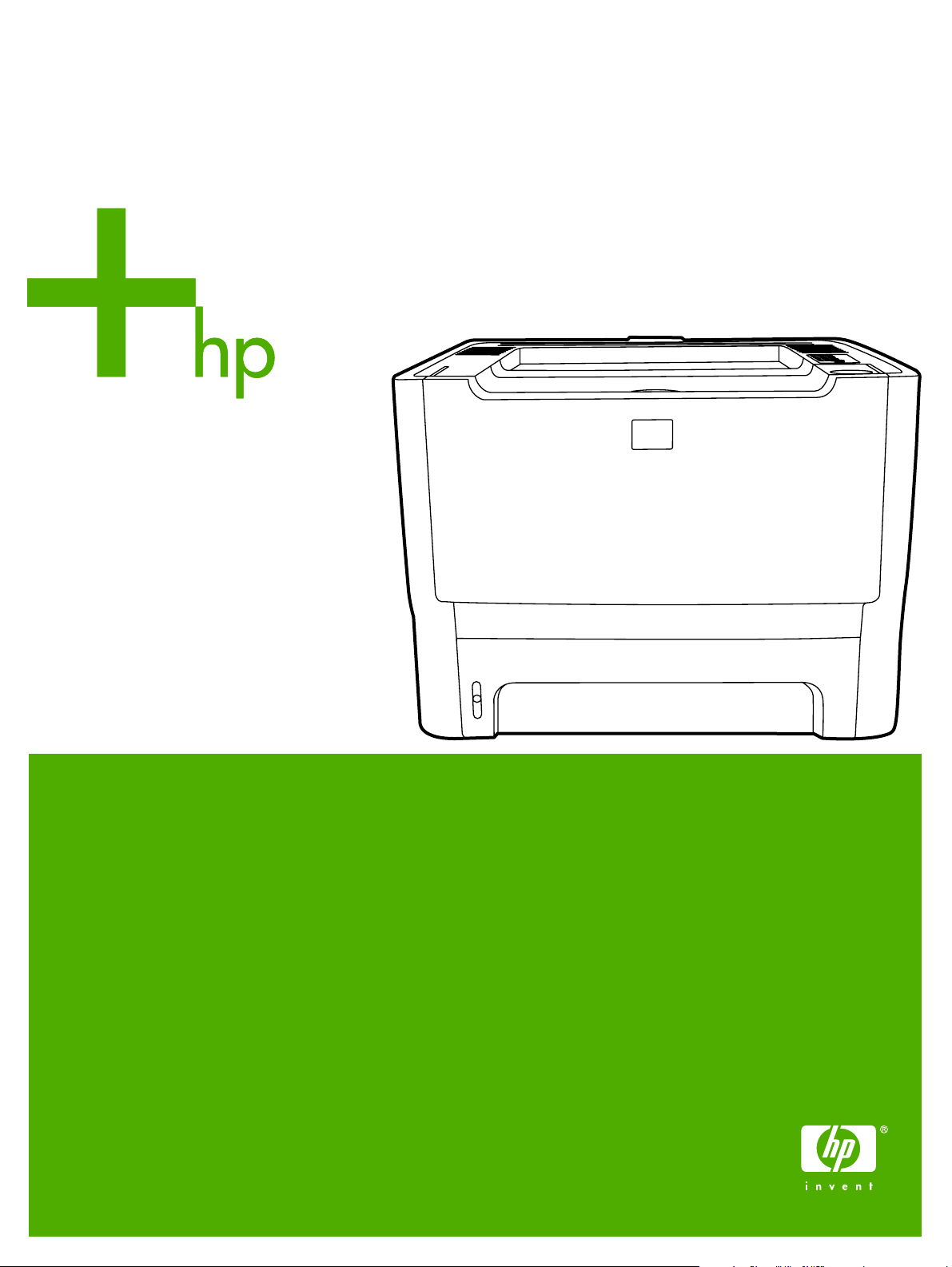
HP LaserJet P2015 Series
Uporabniški priroènik
Page 2

Page 3
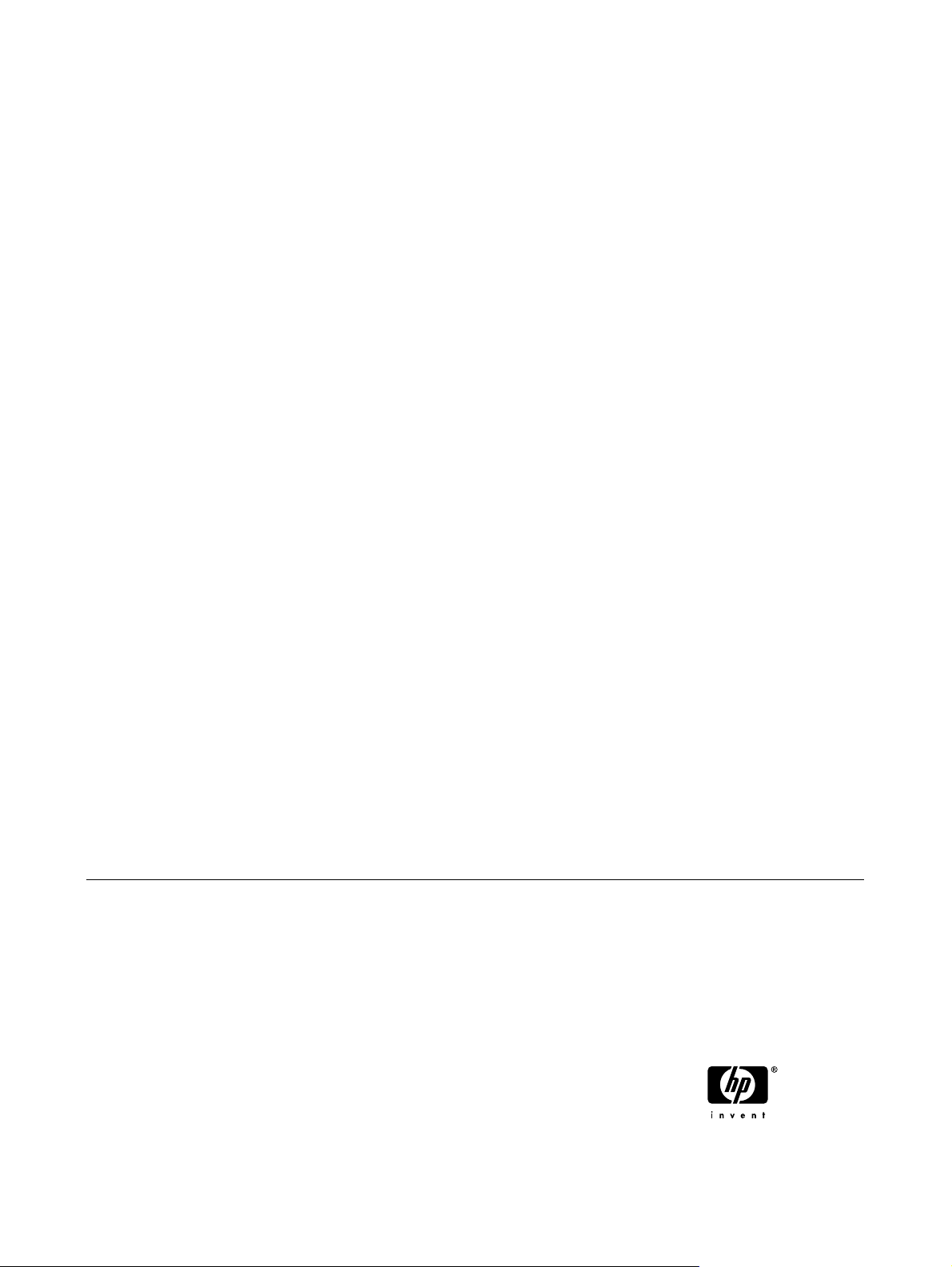
HP LaserJet P2015 Series
Uporabniški priročnik
Page 4

Informacije o avtorskih pravicah
© 2006 Copyright Hewlett-Packard
Development Company, L.P.
Reproduciranje, spreminjanje ali prevajanje
brez poprejšnjega pisnega dovoljenja je
prepovedano, razen kolikor to dovoljuje
zakonodaja o avtorskih pravicah.
Številka dela: CB366-90972
Edition 1, 09/2006
Informacije v tem dokumentu se lahko
spremenijo brez poprejšnjega obvestila.
Edine garancije za HP-jeve izdelke in storitve
so navedene v izrecnih izjavah o jamstvu,
priloženih tem izdelkom oziroma storitvam.
Nobenega dela tega dokumenta se ne sme
razlagati kot dodatno jamstvo. HP ni
odgovoren za tehnične ali uredniške napake
ali pomanjkljivosti v tem dokumentu.
Blagovne znamke
Microsoft
®
in Windows® sta zaščiteni
blagovni znamki družbe Microsoft
Corporation v ZDA.
PostScript
®
je zaščitena blagovna znamka
družbe Adobe Systems Incorporated.
Energy Star
®
in logotip Energy Star® sta
blagovni znamki ameriške agencije za
zaščito okolja (Environmental Protection
Agency), zaščiteni v ZDA.
Page 5

Kazalo
1 Podatki o izdelku
Funkcije izdelka .................................................................................................................................... 2
Tiskalnik HP LaserJet P2015 ............................................................................................... 2
Tiskalnik HP LaserJet P2015d ............................................................................................. 2
Tiskalnik HP LaserJet P2015n ............................................................................................. 3
Tiskalnik HP LaserJet P2015dn ........................................................................................... 3
Tiskalnik HP LaserJet P2015x ............................................................................................. 3
Deli izdelka ........................................................................................................................................... 4
2 Nadzorna plošča
3 Programska oprema izdelka
Podprti operacijski sistemi .................................................................................................................. 10
Povezava tiskalnika z računalnikom ................................................................................................... 11
Povezava USB ................................................................................................................... 11
Omrežna povezava ............................................................................................................ 11
Programska oprema za Windows ...................................................................................................... 13
Gonilniki za tiskalnik – Windows ........................................................................................ 13
HP ToolboxFX ................................................................................................................... 14
Vgrajeni spletni strežnik ..................................................................................................... 14
Programska oprema za računalnike Macintosh ................................................................................. 15
Gonilniki za tiskalnik – Macintosh ...................................................................................... 15
Datoteke PPD (PostScript Printer Description) .................................................................. 16
Priključitev tiskalnika v omrežje ......................................................................... 11
Namestite programsko opremo omrežnega tiskalnika s CD-ja ......................... 12
Vrste gonilnikov za operacijski sistem Windows ............................................... 13
Namestitev programske opreme tiskalnika za operacijski sistem Windows ..... 13
Namestitev programske opreme tiskalnika v operacijskih sistemih
Windows XP (64-bitni) in Windows Server 2003 .............................. 13
Namestitev programske opreme tiskalnika v operacijskih sistemih
Windows 98 (samo gonilnik), Me (samo gonilnik), 2000 in XP (32-
bitni) .................................................................................................. 13
Konfiguracija gonilnika za tiskalnik v operacijskem sistemu Windows .............. 13
Namestitev gonilnika tiskalnika v operacijskem sistemu Macintosh ................. 15
Konfiguracija gonilnika za tiskalnik v operacijskem sistemu Macintosh ............ 15
4 Podprti papir in drugi tiskalni mediji
Prilagajanje kakovosti tiskanja posameznim vrstam tiskalnih medijev ............................................... 18
Priporočila za uporabo tiskalnih medijev ............................................................................................ 19
SLWW iii
Page 6

5 Tiskalna opravila
Vstavljanje tiskalnih medijev ............................................................................................................... 24
Nastavitve kakovosti tiskanja ............................................................................................................. 27
Tiskanje na posebne medije .............................................................................................................. 28
Obojestransko tiskanje ....................................................................................................................... 33
Tiskanje več strani na en list papirja (N-up) ....................................................................................... 41
Tiskanje knjižic ................................................................................................................................... 42
Tiskanje vodnih žigov ......................................................................................................................... 43
Preklic tiskalnega posla ...................................................................................................................... 44
HP-jevi tiskalni mediji ......................................................................................................... 19
Neustrezni tiskalni mediji ................................................................................................... 19
Tiskalni mediji, ki lahko poškodujejo tiskalnik .................................................................... 19
Papir .................................................................................................................................. 20
Nalepke .............................................................................................................................. 20
Zgradba nalepk ................................................................................................. 20
Prosojnice .......................................................................................................................... 20
Ovojnice ............................................................................................................................. 20
Zgradba ovojnic ................................................................................................. 20
Ovojnice z dvojnimi stranskimi šivi .................................................................... 21
Ovojnice s samolepilnimi trakovi ali zavihki ...................................................... 21
Shranjevanje ovojnic ......................................................................................... 21
Voščilnice in debelejši tiskalni mediji ................................................................................. 21
Zgradba težjega papirja .................................................................................... 21
Priporočila za težji papir .................................................................................... 22
Pisemski papir z glavo in vnaprej natisnjeni obrazci .......................................................... 22
Pladenj 1 ............................................................................................................................ 24
Pladenj 2 in dodatni pladenj 3 ............................................................................................ 25
Izhodna pot za ravne medije .............................................................................................. 25
Ročno podajanje ................................................................................................................ 25
Tiskanje na ovojnico .......................................................................................................... 28
Tiskanje na prosojnice ali nalepke ..................................................................................... 29
Tiskanje na pisemski papir z glavo in vnaprej natisnjene obrazce .................................... 30
Tiskanje na medije po meri in voščilnice ........................................................................... 31
Ročno obojestransko tiskanje ............................................................................................ 33
Ročno obojestransko tiskanje z uporabo zgornjega izhodnega predala ........... 33
Ročno obojestransko tiskanje z uporabo izhodne poti za ravne medije ........... 36
Samodejno obojestransko tiskanje .................................................................................... 39
6 Upravljanje in vzdrževanje
Strani z informacijami o tiskalniku ...................................................................................................... 46
Predstavitvena stran .......................................................................................................... 46
Stran za konfiguracijo ........................................................................................................ 46
Stran s podatki o stanju črnila v tiskalniku ......................................................................... 46
Stran s konfiguracijo omrežja ............................................................................................ 46
HP ToolboxFX .................................................................................................................................... 47
Odpiranje orodja HP ToolboxFX ........................................................................................ 47
Stanje ................................................................................................................................. 47
Opozorila ........................................................................................................................... 48
Nastavitev opozoril stanja ................................................................................. 48
iv SLWW
Page 7

Nastavitev e-poštnih opozoril ............................................................................ 48
Pomoč ................................................................................................................................ 48
Nastavitve naprave ............................................................................................................ 49
Informacije o napravi ......................................................................................... 49
Ravnanje s papirjem ......................................................................................... 49
Kakovost tiskanja .............................................................................................. 49
Vrste papirja ...................................................................................................... 50
Sistemske nastavitve ........................................................................................ 50
Popravilo ........................................................................................................... 50
Nastavitve tiskalnika .......................................................................................................... 50
Tiskanje ............................................................................................................. 50
PCL 5e .............................................................................................................. 50
PCL 6 ................................................................................................................ 51
PostScript .......................................................................................................... 51
Omrežne nastavitve ........................................................................................................... 51
Vgrajeni spletni strežnik ..................................................................................................................... 52
Odpiranje vgrajenega spletnega strežnika ........................................................................ 52
Kartica Status (Stanje) ....................................................................................................... 53
Kartica Settings (Nastavitve) ............................................................................................. 53
Kartica Networking (Omrežja) ............................................................................................ 53
Povezave ........................................................................................................................... 54
Zamenjava tiskalne kasete ................................................................................................................. 55
Ponovna porazdelitev barvila ............................................................................................................. 57
Čiščenje tiskalnika .............................................................................................................................. 58
Čiščenje prostora okoli tiskalne kasete s črnilom .............................................................. 58
Čiščenje poti tiskalnih medijev ........................................................................................... 59
Čiščenje zajemalnega valja (pladenj 1) .............................................................................................. 61
Čiščenje zajemalnega valja (pladenj 2) .............................................................................................. 64
EconoMode ........................................................................................................................................ 70
7 Odpravljanje težav
Iskanje rešitve .................................................................................................................................... 72
1. korak: Ali je tiskalnik pravilno nameščen? ..................................................................... 72
2. korak: Ali lučka za pripravljenost sveti? ......................................................................... 72
3. korak: Ali lahko natisnete predstavitveno stran? ........................................................... 73
4. korak: Ali je kakovost tiskanja ustrezna? ....................................................................... 73
5. korak: Ali tiskalnik komunicira z računalnikom? ............................................................. 73
6. korak: Ali se je stran pravilno natisnila? ......................................................................... 73
Obrnite se na HP-jevo podporo ......................................................................................... 74
Vzorci utripanja lučk stanja ................................................................................................................. 75
Pogoste težave pri tiskanju z računalnikom Macintosh ...................................................................... 82
Napake emulacije postscripta HP na ravni 3 ...................................................................................... 85
Odpravljanje težav z mediji ................................................................................................................ 86
Natisnjena stran se razlikuje od tiste na zaslonu ............................................................................... 88
Popačeno, napačno ali nepopolno besedilo ...................................................................... 88
Manjkajoča grafika ali besedilo oziroma prazne strani ...................................................... 88
Velikost strani je drugačna kot pri drugih tiskalnikih HP LaserJet ..................................... 89
Kakovost grafike ................................................................................................................ 89
Težave s programsko opremo tiskalnika ............................................................................................ 90
Izboljšanje kakovosti tiskanja ............................................................................................................. 91
SLWW v
Page 8
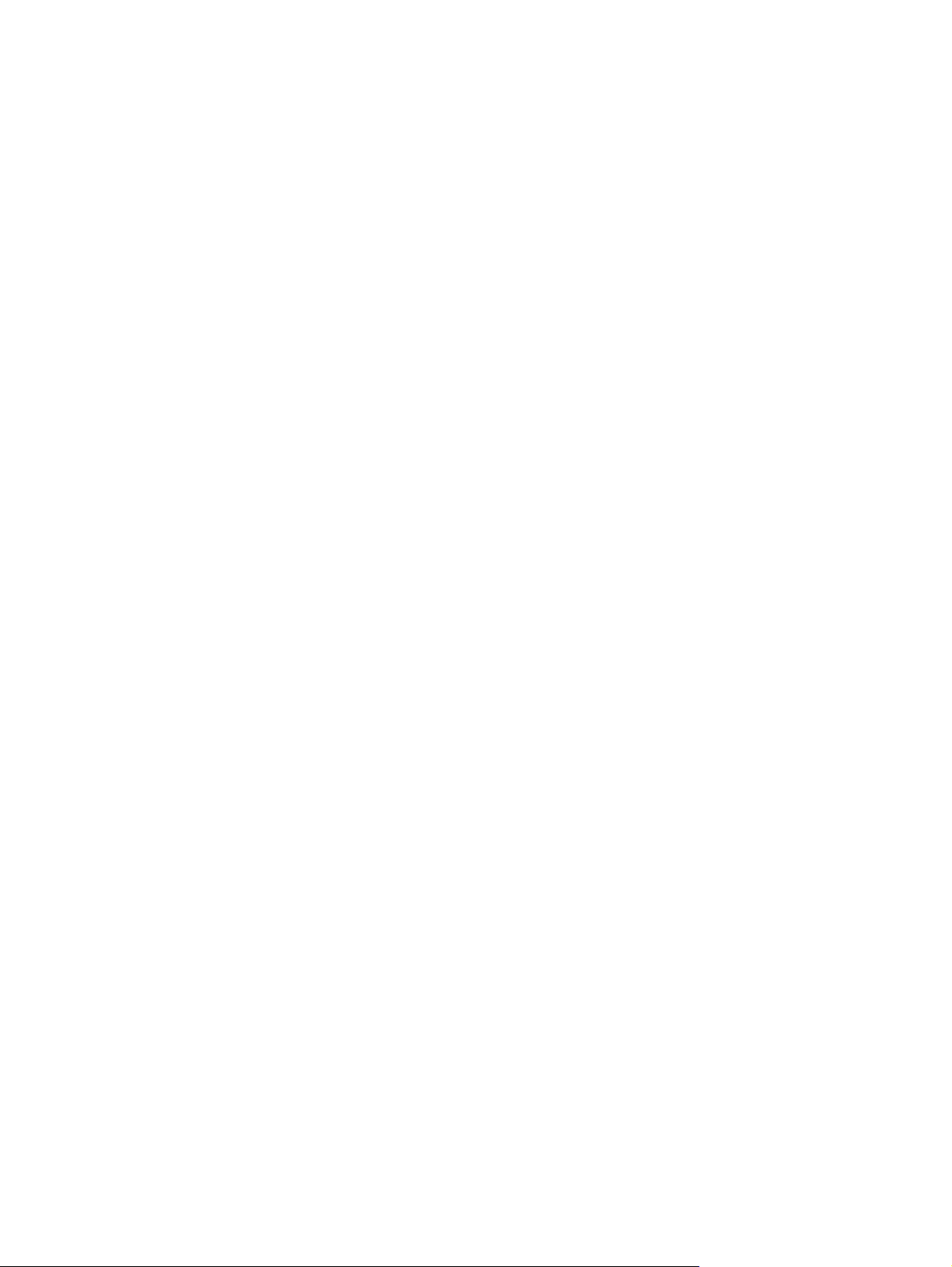
Svetlo ali bledo tiskanje ..................................................................................................... 91
Drobci barvila ..................................................................................................................... 91
Manjkajoči deli izpisa ......................................................................................................... 91
Navpične črte ..................................................................................................................... 92
Sivo ozadje ........................................................................................................................ 92
Madeži barvila .................................................................................................................... 92
Delci barvila ....................................................................................................................... 93
Ponavljajoče se navpične napake ..................................................................................... 93
Nepravilno oblikovani znaki ............................................................................................... 93
Poševno/nesimetrično tiskanje .......................................................................................... 94
Zvit ali valovit tiskalni medij ................................................................................................ 94
Gube ali pregibi .................................................................................................................. 94
Razpršeno barvilo okoli natisnjenih znakov ....................................................................... 95
Odstranjevanje zagozdenega tiskalnega medija ................................................................................ 96
Prostor okoli tiskalne kasete .............................................................................................. 96
Podajalni pladnji ................................................................................................................. 98
Izhodni predal .................................................................................................................. 101
Izhodna pot za ravne medije ............................................................................................ 102
Pot samodejnega obojestranskega tiskanja .................................................................... 103
Odpravljanje težav pri postavitvi omrežja ......................................................................................... 108
Dodatek A Dodatek o dodatni opremi in potrošnem materialu
Naročanje dodatne opreme in potrošnega materiala ....................................................................... 110
Tiskalni strežniki za omrežja 10/100 ................................................................................................ 111
Tiskalne kasete HP .......................................................................................................................... 112
HP-jeva politika glede uporabe tiskalnih kaset drugih proizvajalcev ............................... 112
Shranjevanje tiskalnih kaset ............................................................................................ 112
Življenjska doba tiskalne kasete ...................................................................................... 112
Varčevanje z barvilom ..................................................................................................... 112
Moduli DIMM (za pomnilnik ali pisave) ............................................................................................. 113
Namestitev pomnilniškega modula DIMM ...................................................................... 113
Preskušanje pomnilniškega modula DIMM ...................................................................... 115
Odstranjevanje pomnilniškega modula DIMM ................................................................. 115
Dodatek B Storitve in podpora
Popravilo strojne opreme ................................................................................................................. 120
Razširjena garancija ......................................................................................................................... 121
Priporočila za vnovično pakiranje tiskalnika ..................................................................................... 122
Kako stopiti v stik s HP-jem .............................................................................................................. 123
Dodatek C Tehnični podatki tiskalnika
Delovno okolje .................................................................................................................................. 126
Akustične emisije .............................................................................................................................. 127
Električna specifikacija ..................................................................................................................... 128
Zunanjost .......................................................................................................................................... 130
Zmogljivosti in nazivne vrednosti tiskalnika ...................................................................................... 131
Pomnilnik .......................................................................................................................................... 132
Vmesniki ........................................................................................................................................... 133
vi SLWW
Page 9

Dodatek D Upravne informacije
Skladnost s pravilnikom FCC ........................................................................................................... 136
Izjave o ustreznosti ........................................................................................................................... 137
Izjave upravnih organov ................................................................................................................... 138
Izjava o varnosti laserja ................................................................................................... 138
Kanadski predpisi DOC ................................................................................................... 138
Izjava o elektromagnetnih motnjah za Korejo .................................................................. 138
Izjava o laserju za Finsko ................................................................................................ 139
Okoljevarstveni vidiki izdelka ............................................................................................................ 140
Varovanje okolja .............................................................................................................. 140
Emisija ozona .................................................................................................................. 140
Poraba energije ............................................................................................................... 140
Poraba barvila .................................................................................................................. 140
Poraba papirja ................................................................................................................. 140
Plastika ............................................................................................................................ 140
Potrošni material za tiskalnike HP LaserJet .................................................................... 140
Informacije o HP-jevem programu za vračilo in recikliranje potrošnega materiala za
tiskanje ............................................................................................................................. 141
Papir ................................................................................................................................ 141
Omejitve za materiale ...................................................................................................... 141
Odlaganje odpadne opreme v gospodinjstvih v Evropski uniji ......................................... 142
Podatki o varnosti materiala ............................................................................................ 142
Dodatne informacije ......................................................................................................... 142
Dodatek E Garancija in licence
Hewlett-Packardova izjava o omejeni garanciji ................................................................................ 144
Hewlett-Packardova licenčna pogodba za programsko opremo ...................................................... 145
Omejena garancija za življenjsko dobo kasete s črnilom ................................................................. 146
Stvarno kazalo ................................................................................................................................................. 147
SLWW vii
Page 10
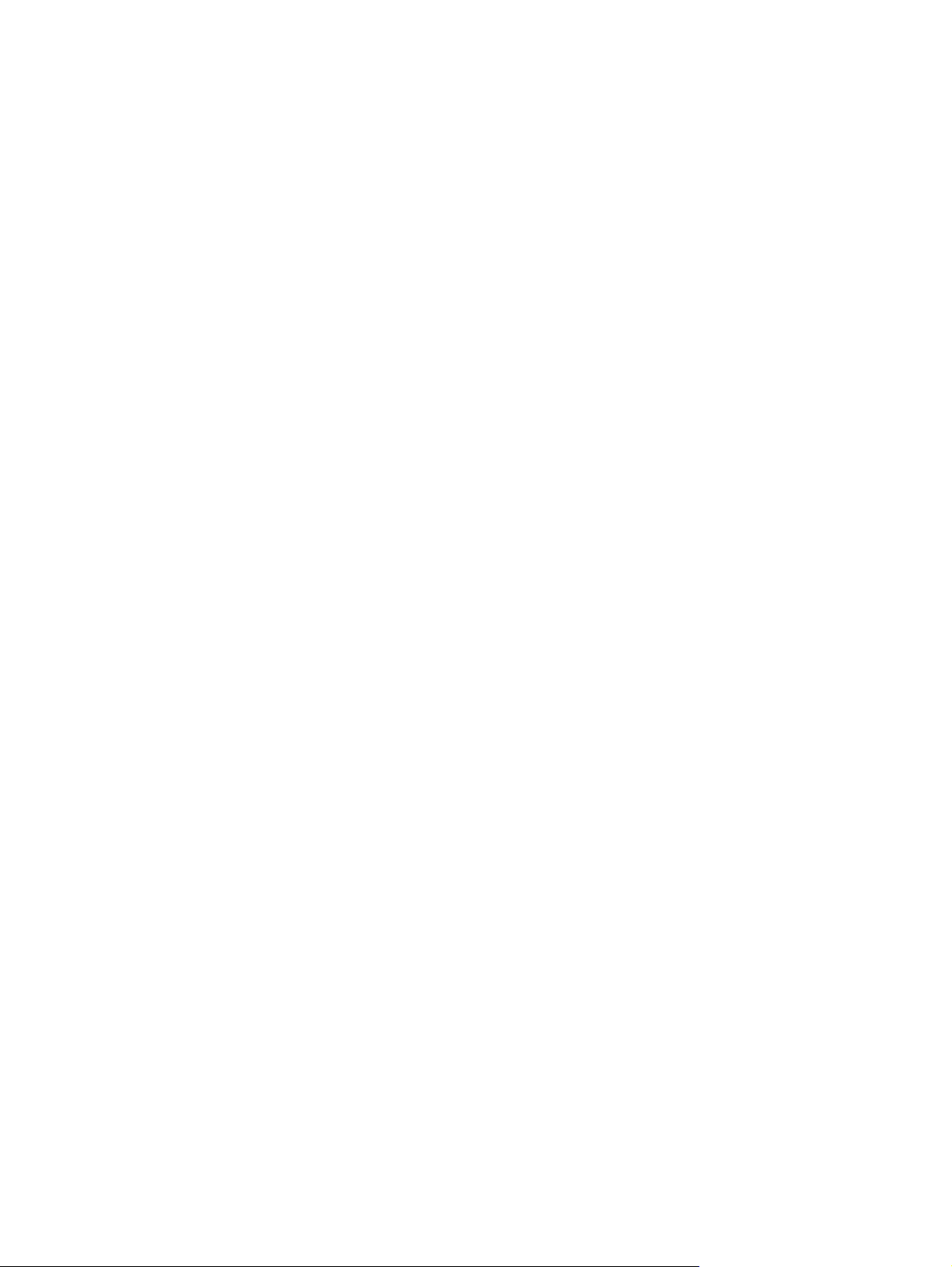
viii SLWW
Page 11

1 Podatki o izdelku
V tem poglavju so informacije o naslednjih temah:
Funkcije izdelka
●
Deli izdelka
●
SLWW 1
Page 12

Funkcije izdelka
Spodaj so navedene standardne konfiguracije za tiskalnike HP LaserJet P2015 Series.
Tiskalnik HP LaserJet P2015
27 strani/min (letter), 26 strani/min (A4)
●
Prva stran natisnjena že v 8,5 sekunde
●
ProRes1200 (podrobno tiskanje tankih črt pri 1200 x 1200 dpi)
●
600 dpi (600 x 600 dpi s tehnologijo Resolution Enhancement Technology (REt), ki izboljša videz
●
besedila)
Večnamenski pladenj za 50 listov (pladenj 1)
●
Zaprt podajalni pladenj za 250 listov (pladenj 2)
●
Dodatni podajalni pladenj za 250 listov (pladenj 3), za doplačilo
●
EconoMode
●
Tiskanje vodnih žigov, knjižic, več strani na en list (N-up) in prve strani na različne tiskalne medije
●
kot druge dele dokumenta
32 MB pomnilnika RAM
●
Pomnilnik je mogoče nadgraditi do 288 MB.
●
Tiskalna kaseta za 3000 ali 7000 strani
●
PCL 6, PCL 5e in postscriptna emulacija HP na ravni 3 (tiskalnik samodejno ugotovi jezik tiskalnega
●
posla in preklopi na ustreznega)
Združljiv z USB 2.0
●
Podpirajo ga operacijski sistemi Windows® 98 (samo gonilnik tiskalnika), Me (samo gonilnik
●
tiskalnika), 2000, Server 2003 (samo gonilnik tiskalnika), 32-bitni XP, 64-bitni XP (samo gonilnik
tiskalnika)
Podpirajo ga operacijski sistemi Macintosh OS X V10.2.8, V10.3.9, V10.4.3
●
Stikalo za vklop/izklop
●
Orodja HP ToolboxFX (informacije o stanju tiskalnika, odpravljanje težav in konfiguracija tiskalnika)
●
Vgrajeni spletni strežnik (VSS) s stranmi, prevedenimi v 16 jezikov
●
46 pisav HP
●
35 pisav postscriptne emulacije HP na ravni 3
●
Tiskalnik HP LaserJet P2015d
Tiskalnik HP LaserJet P2015d ima vse funkcije tiskalnika HP LaserJet P2015, omogoča pa tudi
samodejno obojestransko tiskanje.
2 Poglavje 1 Podatki o izdelku SLWW
Page 13

Tiskalnik HP LaserJet P2015n
Tiskalnik HP LaserJet P2015n ima vse funkcije tiskalnika HP LaserJet P2015 in vgrajena omrežna vrata
HP.
Tiskalnik HP LaserJet P2015dn
Tiskalnik HP LaserJet P2015dn ima vse funkcije tiskalnika HP LaserJet P2015d in vgrajena omrežna
vrata HP.
Tiskalnik HP LaserJet P2015x
Tiskalnik HP LaserJet P2015x ima vse funkcije tiskalnika HP LaserJet P2015dn in dodatni podajalni
pladenj za 250 listov (pladenj 3).
SLWW Funkcije izdelka 3
Page 14
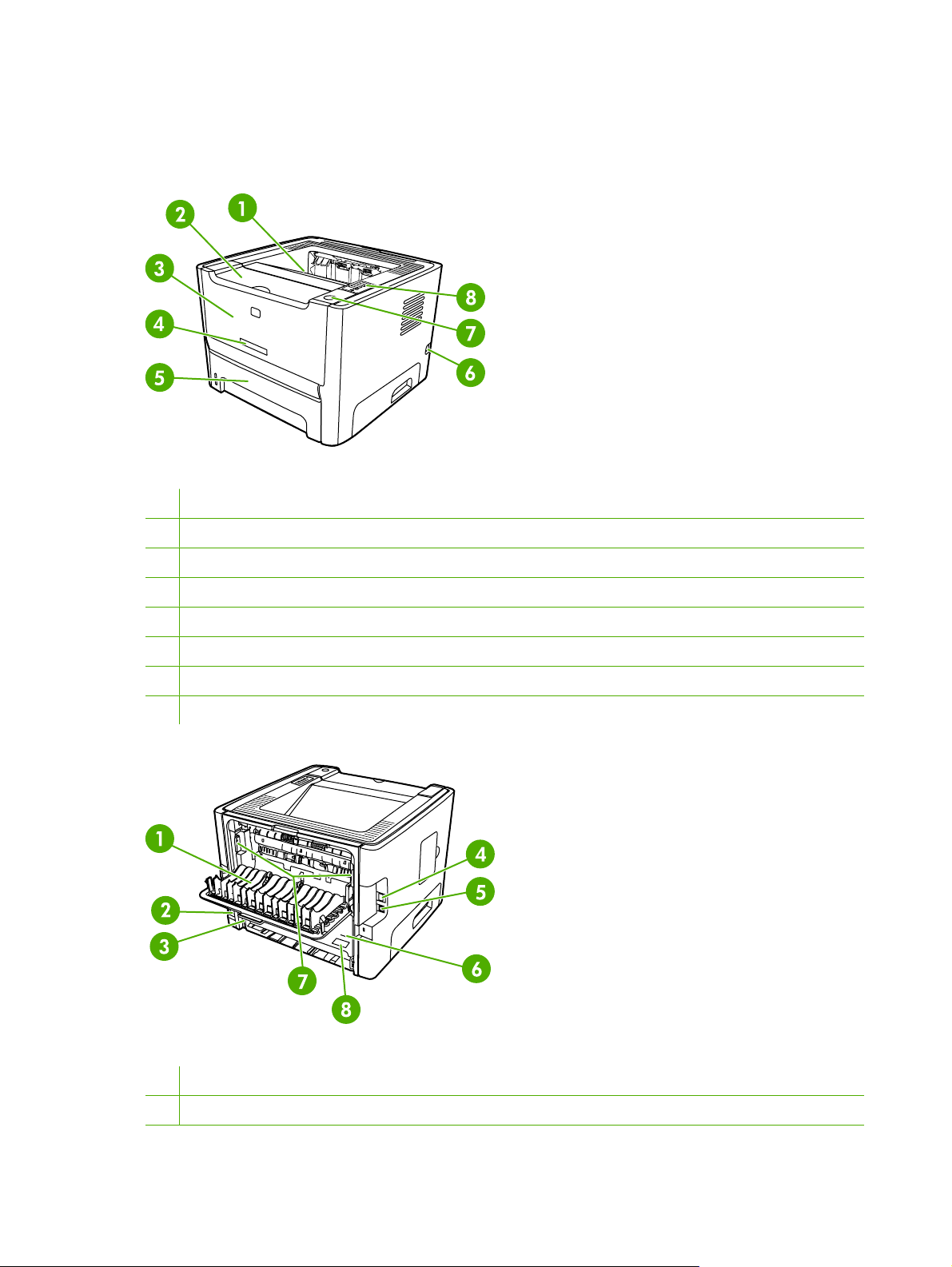
Deli izdelka
Na naslednjih slikah so prikazani deli tiskalnikov HP LaserJet P2015. Prikazan je model HP LaserJet
P2015dn.
Slika 1-1 HP LaserJet P2015dn, sprednji del
1 izhodni predal
2 vratca prostora za tiskalno kaseto
3 pladenj 1 (večnamenski pladenj za 50 listov)
4 številka modela
5 pladenj 2 (zaprt podajalni pladenj za 250 listov)
6 stikalo za vklop/izklop
7 gumb vratc prostora za tiskalno kaseto
8 nadzorna plošča
Slika 1-2 HP LaserJet P2015dn, zadnji del
1 izhodna vratca za ravne medije
2 priključek za napajalni kabel
4 Poglavje 1 Podatki o izdelku SLWW
Page 15

3 izbiralnik velikosti tiskalnega medija za samodejno obojestransko tiskanje (samo modeli za obojestransko tiskanje)
4 vgrajena omrežna vrata HP (samo omrežni modeli)
5 vrata USB
6 vrata za samodejno obojestransko tiskanje na hrbtni strani (samo modeli za obojestransko tiskanje)
7 vzvoda za odstranjevanje zagozdenega papirja
8 serijska številka
SLWW Deli izdelka 5
Page 16

6 Poglavje 1 Podatki o izdelku SLWW
Page 17

2Nadzorna plošča
Na nadzorni plošči tiskalnika je šest lučk in dva gumba. Osvetlitev lučk označuje različna stanja
tiskalnika.
1 Lučka zagozdenega papirja: Označuje, da se je zagozdil papir.
2 Lučka kasete s črnilom: Lučka sveti, kadar v kaseti zmanjkuje črnila. Lučka utripa, kadar kasete s črnilom ni v tiskalniku.
3 Lučka manjkajočega papirja: Označuje, da je v tiskalniku zmanjkalo papirja.
4 Opozorilna lučka (Attention): Označuje, da so vratca prostora tiskalne kasete odprta ali da je prišlo do kake druge
napake.
5 Lučka pripravljenosti (Ready): Označuje, da je tiskalnik pripravljen za tiskanje.
6 Gumb in lučka za potrditev (Go)
7 Gumb za preklic (Cancel): Če želite preklicati tiskalni posel, ki se tiska, pritisnite gumb Cancel.
Opomba Več o različnih osvetlitvah lučk preberite v razdelku Vzorci utripanja lučk stanja.
SLWW 7
Page 18

8 Poglavje 2 Nadzorna ploščaSLWW
Page 19
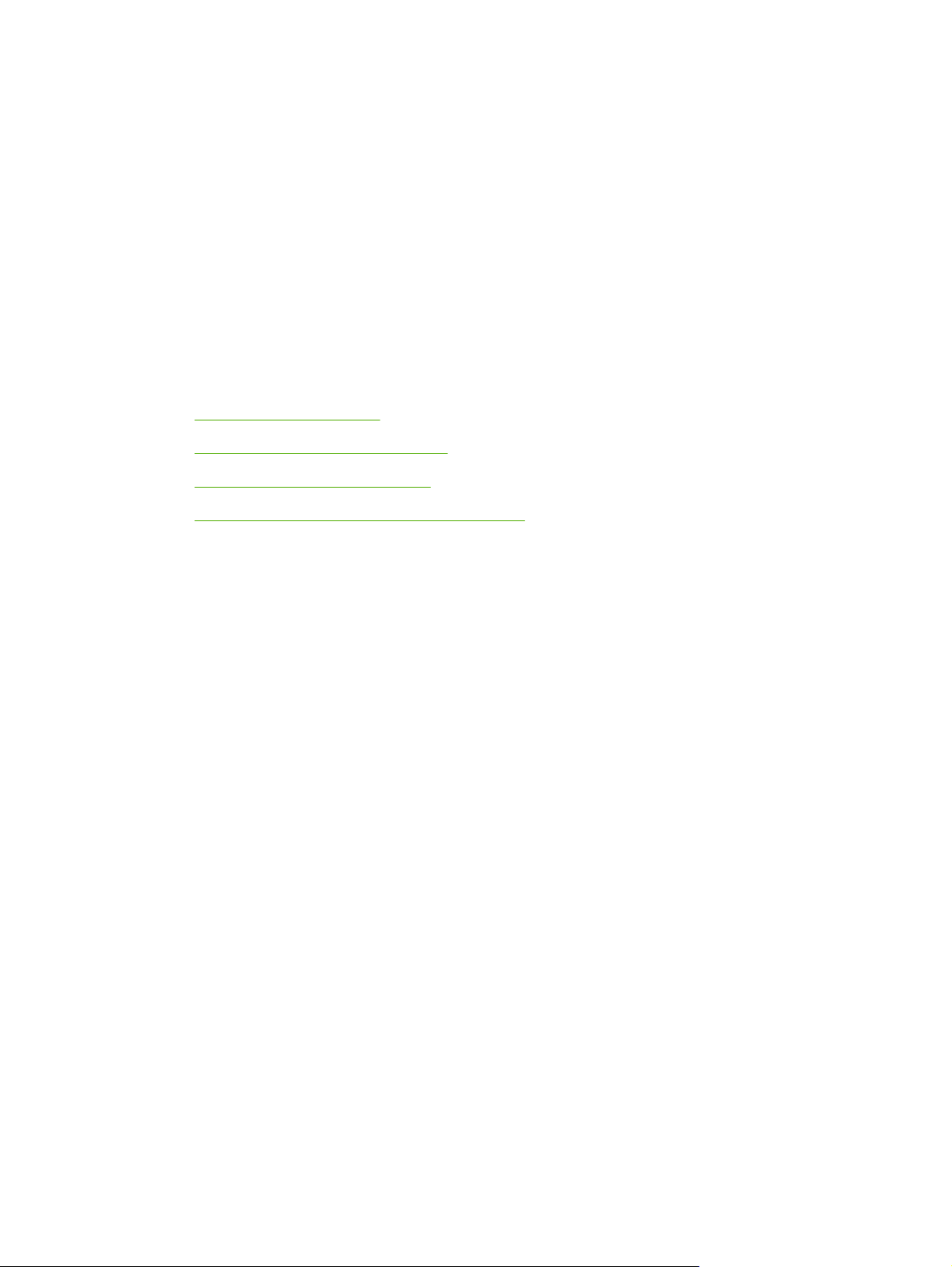
3 Programska oprema izdelka
HP priporoča, da za lažjo nastavitev tiskalnika in uporabo vseh njegovih funkcij namestite priloženo
programsko opremo.
V nadaljevanju je opisana programska oprema, priložena tiskalnikom HP LaserJet P2015 Series.
Podprti operacijski sistemi
●
Povezava tiskalnika z računalnikom
●
Programska oprema za Windows
●
Programska oprema za računalnike Macintosh
●
SLWW 9
Page 20

Podprti operacijski sistemi
Tiskalniku je priložena programska oprema za te operacijske sisteme:
Windows 98 (samo gonilnik za tiskalnik)
●
Windows Me (samo gonilnik za tiskalnik)
●
Windows 2000
●
Windows Server 2003 (samo gonilnik za tiskalnik)
●
Če želite izvedeti več o nadgradnji strežnika Windows 2000 Server s strežnikom Windows
Server 2003 ter uporabi funkcije Point and Print strežnika Windows Server 2003 ali funkcije za
terminalske storitve in tiskanje strežnika Windows Server 2003, obiščite naslov
http://www.microsoft.com/.
Windows XP (32-bitni)
●
Windows XP (64-bitni) (samo gonilnik za tiskalnik)
●
Macintosh OS X V10.2.8, V10.3.9 in V10.4.3
●
10 Poglavje 3 Programska oprema izdelka SLWW
Page 21

Povezava tiskalnika z računalnikom
V tem razdelku je pojasnjeno, kako tiskalnik priključite na računalnik ali v omrežje prek vrat USB ali
omrežne povezave.
Povezava USB
Vsi tiskalniki HP LaserJet P2015 Series podpirajo povezave USB.
1. CD z namestitveno programsko opremo vstavite v pogon CD-ROM računalnika.
2. Če se namestitveni program ne zažene samodejno, pobrskajte po vsebini CD-ja in poiščite
datoteko SETUP.EXE.
3. Sledite navodilom na zaslonu.
Omrežna povezava
Tiskalnike HP LaserJet P2015n, HP LaserJet P2015dn in HP LaserJet P2015x lahko povežete v
omrežje prek vgrajenih omrežnih vrat HP. Za tiskalnika HP LaserJet P2015 in HP LaserJet P2015d
lahko dokupite zunanji tiskalni strežnik. Tabela prikazuje, kaj potrebujete za povezovanje tiskalnikov
HP LaserJet P2015 Series v omrežje.
Tabela 3-1 Dodatna oprema za povezovanje v omrežja
Model HP LaserJet 10/100Base-TX
P2015 in P2015d HP Jetdirect 175x
HP Jetdirect en3700
P2015n, P2015dn, P2015x Vključeno
Informacije o naročanju tiskalnega strežnika preberite v razdelku Tiskalni strežniki za omrežja 10/100.
Priključitev tiskalnika v omrežje
Za povezavo omrežnega tiskalnika HP LaserJet P2015 Series v omrežje potrebujete naslednje:
delujoče žično omrežje
●
ethernetni kabel CAT-5
●
Tiskalnik v omrežje priključite takole:
1. Priključite ethernetni kabel CAT-5 na razpoložljiva vrata na ethernetnem vozlišču ali
usmerjevalniku.
SLWW Povezava tiskalnika z računalnikom 11
Page 22

2. Ethernetni kabel priključite na omrežna vrata na hrbtni strani tiskalnika.
3. Preverite, ali zasveti ena od lučk za omrežje (10 ali 100) na omrežnih vratih na hrbtni strani
tiskalnika.
4. Natisnite stran s konfiguracijo omrežja. Ko je tiskalnik v stanju pripravljenosti (Ready), pritisnite
gumb za potrditev (Go) in ga pridržite 5 sekund. Tiskalnik samodejno natisne stran s konfiguracijo
omrežja.
Opomba Če želite odpraviti težave z omrežno povezavo, glejte razdelek Odpravljanje težav
pri postavitvi omrežja.
Namestite programsko opremo omrežnega tiskalnika s CD-ja
Če želite tiskalnik uporabljati v omrežju, morate v računalnik, povezan v omrežje, namestiti programsko
opremo tiskalnika. Več o nameščanju programske opreme tiskalnika najdete v razdelkih
oprema za Windows in Programska oprema za računalnike Macintosh.
Programska
12 Poglavje 3 Programska oprema izdelka SLWW
Page 23

Programska oprema za Windows
V nadaljevanju je opisana programska oprema za operacijski sistem Windows, priložena tiskalnikom
HP LaserJet P2015 Series.
Gonilniki za tiskalnik – Windows
Gonilnik za tiskalnik je programska oprema, ki omogoča uporabo funkcij tiskalnika ter komunikacijo med
računalnikom in tiskalnikom.
Vrste gonilnikov za operacijski sistem Windows
Na voljo so trije gonilniki za operacijski sistem Windows: PCL 5e, PCL 6 in postscriptna emulacija HP
na ravni 3. Gonilnik za tiskalnik izberite ustrezno načinu uporabe tiskalnika.
●
Tiskalniški gonilnik PCL 5e uporabite za večjo učinkovitost delovanja tiskalnika in hitrejše
tiskanje prve strani pri kakovosti tiskanja do 600 pik na palec (dpi) .
●
Tiskalniški gonilnik PCL 6 uporabite za večjo kakovost tiskanja. Gonilnik PCL 6 omogoča uporabo
HP-jevih tehnologij ProRes 1200 in FastRes 1200. Pri uporabi tega gonilnika je lahko učinkovitost
delovanja tiskalnika slabša in čas, potreben za tiskanje prve strani, daljši.
Gonilnik za postscriptno emulacijo HP na ravni 3 uporabite za postscriptno emulacijo HP na
●
ravni 3. Nekatere funkcije s tem gonilnikom niso na voljo.
Tiskalnik samodejno preklaplja med postscriptno emulacijo HP na ravni 3 in tiskalniškim jezikom PCL
glede na gonilnik, ki ste ga izbrali.
Namestitev programske opreme tiskalnika za operacijski sistem Windows
V nadaljevanju so navodila za namestitev gonilnika za tiskalnik v operacijskih sistemih Windows.
Namestitev programske opreme tiskalnika v operacijskih sistemih Windows XP (64-bitni) in
Windows Server 2003
Navodila za namestitev gonilnika za tiskalnik najdete v dokumentaciji operacijskega sistema.
Namestitev programske opreme tiskalnika v operacijskih sistemih Windows 98 (samo gonilnik),
Me (samo gonilnik), 2000 in XP (32-bitni)
Vstavite CD s programsko opremo, ki ste ga dobili ob nakupu tiskalnika, v pogon CD-ROM in sledite
navodilom za namestitev na zaslonu.
Opomba Če se pozdravno okno ne pojavi, kliknite Start v opravilni vrstici programa Windows,
nato Run (Zaženi), vnesite Z:\setup ( Z označuje črko pogona CD-ROM) in kliknite OK (V redu).
Konfiguracija gonilnika za tiskalnik v operacijskem sistemu Windows
Na enega od naslednjih načinov zaženete gonilnik tiskalnika v računalniku z operacijskim sistemom
Windows:
SLWW Programska oprema za Windows 13
Page 24

Operacijski sistem Spreminjanje nastavitev za
vse tiskalne posle, ko je
programska oprema zaprta
Spreminjanje privzetih
nastavitev tiskalnega posla
(na primer vklop
obojestranskega tiskanja kot
privzete možnosti)
Spreminjanje konfiguracijskih
nastavitev (na primer
dodajanje pladnja ali vklop
oziroma izklop ročnega
obojestranskega tiskanja)
Windows 98, Me,
2000, XP (32–bitni in
64–bitni) in Server
2003
1. V programu, ki ga
uporabljate, v meniju File
(Datoteka) kliknite Print
(Natisni).
2. Izberite tiskalnik in kliknite
Properties (Lastnosti) ali
Preferences (Možnosti).
Koraki se lahko razlikujejo, ta
postopek pa je najpogostejši.
1. Kliknite Start, Settings
(Nastavitve) in Printers
(Tiskalniki) ali Printers and
Faxes (Tiskalniki in faksi).
2. Z desno tipko miške kliknite
ikono tiskalnika in izberite
Printing Preferences
(Lastnosti tiskanja).
HP ToolboxFX
HP ToolboxFX je programska oprema, s katero lahko izvajate ta opravila:
Preverjanje stanja tiskalnika
●
Nastavljanje tiskalnika
●
Prebiranje informacij o odpravljanju težav
●
Ogledovanje elektronske dokumentacije
●
Več o tem preberite v razdelku
HP ToolboxFX.
1. Kliknite Start, Settings
(Nastavitve) in Printers
(Tiskalniki) ali Printers and
Faxes (Tiskalniki in faksi).
2. Z desno tipko miške kliknite
ikono tiskalnika in izberite
Properties (Lastnosti).
3. Kliknite jeziček Device
Settings (Nastavitve
naprave).
Vgrajeni spletni strežnik
Z vgrajenim spletnim strežnikom lahko konfigurirate tiskalnik, si ogledujete informacije o stanju in
poiščete nasvete za odpravljanje težav.
Več o tem preberite v razdelku
Vgrajeni spletni strežnik.
14 Poglavje 3 Programska oprema izdelka SLWW
Page 25

Programska oprema za računalnike Macintosh
V nadaljevanju je opisana programska oprema za računalnike Macintosh, priložena tiskalnikom
HP LaserJet P2015 Series.
Gonilniki za tiskalnik – Macintosh
Gonilnik za tiskalnik je programska oprema, ki omogoča uporabo funkcij tiskalnika in komunikacijo med
računalnikom in tiskalnikom.
Namestitev gonilnika tiskalnika v operacijskem sistemu Macintosh
V tem razdelku je pojasnjeno, kako namestite programsko opremo tiskalnika v operacijskem sistemu
Macintosh OS X V10.2.8, V10.3.9 ali V10.4.3.
Opomba Ko tiskalnik priključite na računalnik, se samodejno ustvarijo čakalne vrste USB. Toda
če kabel USB priključite, preden zaženete namestitveni program, bo čakalna vrsta uporabila
generični PPD. Če želite spremeniti PPD čakalne vrste, odprite Print Center ali Printer Setup
Utility, izberite čakalno vrsto in kliknite Show Info, da odprete pogovorno okno Printer Info. V
priročnem meniju izberite Printer Model, nato pa v priročnem meniju, v katerem je izbrana
možnost Generic, izberite ustrezni PPD za tiskalnik.
Pri namestitvi gonilnika za tiskalnik v operacijskem sistemu Macintosh upoštevajte ta navodila:
1. CD tiskalnika vstavite v pogon CD-ROM in zaženite namestitveni program.
2. Dvokliknite ikono pogona CD-ROM na namizju.
3. Dvokliknite ikono Installer.
4. Sledite navodilom na zaslonu računalnika.
5. O pravilni namestitvi programske opreme tiskalnika se prepričate tako, da v katerem koli programu
natisnete preskusno ali poljubno stran.
Če namestitev spodleti, programsko opremo namestite znova. Če spodleti tudi vnovična namestitev, si
oglejte razdelek z zadnjimi informacijami v opombah za namestitev. Opombe za namestitev (Install
Notes) najdete na CD-ju, ki ste ga dobili s tiskalnikom, ali na spletnem mestu za podporo (naslov
spletnega mesta najdete v razdelku
Kako stopiti v stik s HP-jem).
Konfiguracija gonilnika za tiskalnik v operacijskem sistemu Macintosh
Na enega od naslednjih načinov zaženete gonilnik tiskalnika v računalniku z operacijskim sistemom
Macintosh:
SLWW Programska oprema za računalnike Macintosh 15
Page 26

Operacijski sistem Spreminjanje nastavitev za
vse tiskalne posle, ko je
programska oprema zaprta
Spreminjanje privzetih
nastavitev tiskalnega posla
(na primer vklop
obojestranskega tiskanja kot
privzete možnosti)
Spreminjanje konfiguracijskih
nastavitev (na primer
dodajanje pladnja ali vklop
oziroma izklop ročnega
obojestranskega tiskanja)
Macintosh OS X
V10.2.8, V10.3.9 in
V10.4.3
1. V meniju File kliknite Print.
2. V priročnih menijih, ki se
odprejo, spremenite želene
nastavitve.
1. V meniju File kliknite Print.
2. V priročnih menijih, ki se
odprejo, spremenite želene
nastavitve.
3. V meniju Presets kliknite
Save as in vnesite ime
privzete nastavitve.
Te nastavitve se shranijo v
meni Presets. Če želite nove
nastavitve uporabiti, morate
vsakič, ko zaženete program in
tiskate, izbrati shranjeno privzeto
možnost.
1. Odprite Printer Setup
Utility, tako da izberete trdi
disk, kliknete Applications
in nato Utilities, nazadnje
pa dvokliknete Printer
Setup Utility.
2. Kliknite čakalno vrsto.
3. V meniju Printers kliknite
Show Info.
4. Kliknite meni Installable
Options.
Datoteke PPD (PostScript Printer Description)
Datoteke PPD, skupaj z gonilnikom za emulacijo jezika HP Postscript level 3, omogočajo dostop do
funkcij tiskalnika in omogočajo komunikacijo računalnika s tiskalnikom. Program za namestitev PPDjev najdete na CD-ju, ki ste ga dobili s tiskalnikom HP LaserJet P2015 Series.
16 Poglavje 3 Programska oprema izdelka SLWW
Page 27
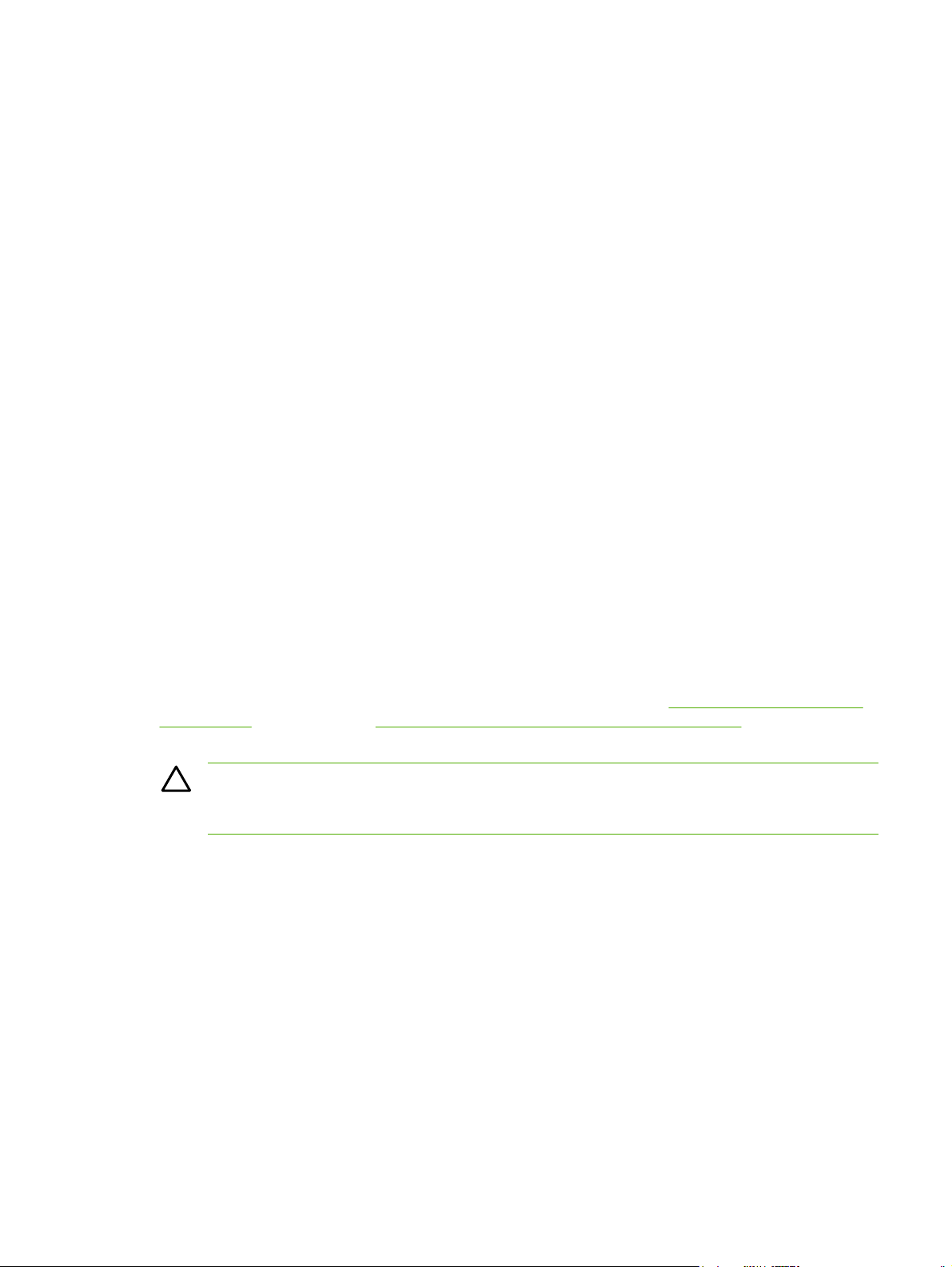
4 Podprti papir in drugi tiskalni mediji
S tiskalnikom HP LaserJet P2015 Series lahko uporabite številne papirne in druge tiskalne medije, ki
morajo ustrezati smernicam v tem priročniku. Mediji, ki ne ustrezajo tem smernicam, lahko povzročijo
težave, kot so:
slaba kakovost tiskanja,
●
pogostejše zagozdenje papirja,
●
čezmerna obraba tiskalnika, zaradi katere so potrebna pogostejša popravila.
●
Za najboljše rezultate uporabljajte samo papir in tiskalne medije znamke HP. Družba Hewlett-Packard
ne more priporočiti uporabe drugih znamk tiskalnih medijev, ker glede na to, da niso izdelki HP, nima
nadzora nad njihovo kakovostjo.
Utegne se zgoditi, da določen tiskalni medij ustreza vsem priporočilom v tem uporabniškem priročniku,
kljub temu pa ne da zadovoljivih rezultatov. To je lahko posledica nepravilnega ravnanja, nesprejemljivih
ravni temperature in vlažnosti ozračja ali drugih spremenljivk, ki so zunaj Hewlett-Packardovega
nadzora.
Preden kupite večjo količino tiskalnega medija, ga preskusite in se prepričajte, ali ustreza zahtevam,
navedenim v tem priročniku in vodniku za tiskalne medije za tiskalnike družine HP LaserJet (HP LaserJet
printer family print media guide). Prenesete ga lahko s spletnega mesta
ljpaperguide/ ali pa v razdelku Naročanje dodatne opreme in potrošnega materiala preberete več o
naročanju dokumenta v tiskani obliki.
OPOZORILO Posledica uporabe tiskalnih medijev, ki ne ustrezajo Hewlett-Packardovim
specifikacijam, so lahko težave s tiskalnikom, zaradi katerih bo potrebno popravilo. HewlettPackardovo jamstvo in pogodbe o servisiranju ne krijejo takih popravil.
http://www.hp.com/support/
SLWW 17
Page 28

Prilagajanje kakovosti tiskanja posameznim vrstam tiskalnih medijev
Tiskalniki HP LaserJet P2015 Series podpirajo številne načine tiskanja in zato lahko z njimi uporabite
različne tiskalne medije. Tiskalne načine lahko zamenjate na kartici Paper (Papir) v gonilniku tiskalnika,
v orodju HP ToolboxFX ali v vgrajenem spletnem strežniku.
Opomba Pri tiskanju v načinih CARDSTOCK (za voščilnice), ENVELOPE (za ovojnice), LABEL
(za nalepke) in ROUGH (za grob papir) tiskalnik med posameznimi stranmi naredi premor, število
natisnjenih strani na minuto pa je manjše.
Tabela 4-1 Načini tiskanja v gonilniku
Način Vrsta tiskalnega medija
PLAIN
LIGHT
HEAVY
CARDSTOCK voščilnice ali debelejši mediji
TRANSPARENCY 4-milske prosojnice
ENVELOPE standardne ovojnice za HP LaserJet
LABEL standardne nalepke za HP LaserJet
BOND pisemski papir
ROUGH grob papir
od 75 do 104 g/m
manj kot 75 g/m
od 90 do 105 g/m
2
2
2
18 Poglavje 4 Podprti papir in drugi tiskalni mediji SLWW
Page 29

Priporočila za uporabo tiskalnih medijev
Tiskate lahko na številne medije, na primer na papir (tudi na stoodstotno recikliran vlaknast papir),
ovojnice, nalepke, prosojnice in medije po meri. Tiskalnik podpira te velikosti:
Najmanjša: 76 krat 127 mm
●
Največja: 216 krat 356 mm
●
Lastnosti, kot so teža, vlakna in vsebnost vlage, so pomembni dejavniki, ki vplivajo na učinkovitost in
kakovost tiskanja. Da bi bila kakovost tiskanja čim večja, uporabljajte le visokokakovostne medije,
namenjene tiskanju z laserskim tiskalnikom.
Opomba Pred nakupom večjih količin vedno preizkusite vzorec tiskalnega medija.
HP-jevi tiskalni mediji
HP priporoča najrazličnejše medije. Celoten seznam si lahko ogledate v vodniku po tiskalnih medijih za
tiskalnike HP LaserJet (
Neustrezni tiskalni mediji
Če uporabljate tiskalne medije, ki ne ustrezajo specifikacijam tiskalnika, bo kakovost tiskanja slabša,
možnost zagozdenja papirja pa večja.
http://www.hp.com/support/ljpaperguide/).
Ne uporabljajte pregrobega papirja.
●
Ne uporabljajte papirja z izrezi ali perforacijami, razen takega s standardnimi tremi luknjami.
●
Ne uporabljajte večdelnih in večstranskih obrazcev.
●
Če tiskate večje vzorce, ne uporabljajte papirja z vodnim žigom.
●
Tiskalni mediji, ki lahko poškodujejo tiskalnik
Tiskalnih medijev, ki lahko poškodujejo tiskalnik, ne uporabljajte.
Ne uporabljajte medijev s sponkami.
●
Ne uporabljajte prosojnic za brizgalne tiskalnike ali druge tiskalnike, ki tiskajo pri nizki temperaturi.
●
Uporabljajte samo prosojnice za tiskalnike HP LaserJet.
Ne uporabljajte fotografskega papirja, namenjenega tiskanju z brizgalnimi tiskalniki.
●
Ne uporabljajte papirja z reliefom ali premazanega papirja, ki ni primeren za temperature
●
tiskalnikove utrjevalne enote. Izberite medij, ki za 0,1 sekunde prenese temperaturo 200° C. HP
izdeluje številne medije, ki so namenjeni prav tiskanju s tiskalniki HP LaserJet P2015 Series.
Ne uporabljajte papirja z glavo, ki je izdelana z nizkotemperaturnimi barvami ali termografijo.
●
Obrazci in pisemske glave morajo biti natisnjeni z barvili, ki za 0,1 sekunde prenesejo temperaturo
200° C.
Ne uporabljajte medijev, ki bi pri izpostavitvi temperaturi 200° C za 0,1 sekunde oddajali nevarne
●
emisije oziroma se topili, izbočili ali razbarvali.
Če želite naročiti potrošni material za tiskalnik HP LaserJet, v ZDA obiščite naslov
go/ljsupplies/, drugod po svetu pa http://www.hp.com/ghp/buyonline.html/.
SLWW Priporočila za uporabo tiskalnih medijev 19
http://www.hp.com/
Page 30

Papir
Tiskanje se bo obneslo najbolje, če boste uporabili običajni papir za tiskanje debeline 75 g/m2. Poskrbite,
da bo papir kakovosten ter da na njem ne bo zarez, raztrganin, madežev, delcev umazanije, prahu, gub,
lukenj in zvitih ali upognjenih robov.
Nalepke
Nalepke vstavite v pladenj 1 in uporabite izhodno pot za ravne medije. Več o tem preberite v
razdelkih
Zgradba nalepk
Pri izbiri nalepk bodite pozorni na naslednje sestavine:
●
●
●
Tiskanje na prosojnice ali nalepke in Izhodna pot za ravne medije.
OPOZORILO List z nalepkami vstavite le enkrat, saj utegne razgrajeno lepilo poškodovati
tiskalnik.
Lepila: Lepilo mora ostati stabilno pri 200° C, najvišji temperaturi, pri kateri tiska tiskalnik.
Sestava: Uporabljajte samo nalepke, med katerimi ni izpostavljene nosilne površine. Z listov, kjer
je med nalepkami vidna nosilna površina, se lahko te odlepijo in povzročijo resne zagozditve.
Zvijanje: Nalepke morajo biti pred začetkom tiskanja zravnane (zvite so lahko največ 13 mm v
katero koli smer).
Stanje: Ne uporabljajte nalepk z gubami, mehurji ali drugimi vidnimi napakami.
●
Prosojnice
Prosojnice morajo vzdržati 200° C, kar je najvišja temperatura, pri kateri tiska tiskalnik.
Ovojnice
Ovojnice vstavite v pladenj 1 in uporabite izhodno pot za ravne medije. Več o tem preberite v
razdelkih
Zgradba ovojnic
Zgradba ovojnic je zelo pomembna. Prevoji na ovojnicah se lahko znatno razlikujejo, ne samo med
posameznimi proizvajalci, temveč tudi pri ovojnicah iz iste škatle enega proizvajalca. Pri izbiri ovojnic
bodite pozorni na naslednje:
●
●
●
Tiskanje na ovojnico in Izhodna pot za ravne medije.
Teža: Teža papirja ovojnic ne sme presegati 90 g/m
Zgradba: Ovojnice morajo biti pred tiskanjem čim bolj zravnane (zvite so lahko največ 6 mm) in v
njih ne sme biti zraka. Ovojnice, v katerih je ujet zrak, lahko povzročijo težave. Ne uporabljajte
ovojnic s sponkami, vrvicami, prosojnimi okenci, luknjami, perforacijami, izrezi, umetnimi materiali,
znamkami ali reliefi. Prav tako ne uporabljajte ovojnic s samolepilnim robom.
Stanje: Ovojnice ne smejo biti zgubane, prepognjene ali drugače poškodovane. Bodite pozorni
tudi na to, da rob ovojnice z lepilom ne bo zavihan in da to ne bo prišlo v stik s tiskalnikom.
2
, sicer se lahko zagozdijo.
Velikosti: Od 90 x 160 mm do 178 x 254 mm.
●
20 Poglavje 4 Podprti papir in drugi tiskalni mediji SLWW
Page 31

Ovojnice z dvojnimi stranskimi šivi
Ovojnica z dvojnim stranskim šivom ima namesto poševnih šivov na obeh straneh dva navpična. Takšne
ovojnice se lahko prej zgubajo. Preverite, ali šiva sežeta do vogala ovojnice, kot je prikazano na sliki:
1 sprejemljiva zgradba ovojnic
2 nesprejemljiva zgradba ovojnic
Ovojnice s samolepilnimi trakovi ali zavihki
Ovojnice s samolepilnimi odstranljivimi trakovi ali z več kot enim zavihkom, ki ga je treba prepogniti, da
jo zapečatimo, morajo biti premazane z lepili, ki prenesejo temperature in pritisk v tiskalniku: 200° C.
Dodatni zavihki in trakovi lahko povzročijo gubanje, pregibanje ali zagozdenje.
Shranjevanje ovojnic
Če ovojnice pravilno shranjujete, bo tudi kakovost tiskanja večja. Ovojnice morajo biti čim bolj sploščene.
Če je v njih zrak, se lahko pri tiskanju zgubajo.
Voščilnice in debelejši tiskalni mediji
V podajalni pladenj za papir lahko vstavite različne vrste tršega papirja, kakršen je tisti za voščilnice,
vizitke in dopisnice. Sestava nekaterih takih papirjev pa je primernejša za tiskanje z laserskim
tiskalnikom.
Da bo tiskalnik deloval čim bolje, ne uporabljajte papirja, težjega od 157 g/m
lahko povzroči težave pri podajanju in zlaganju, se zagozdi, barvilo se na njem nepravilno utrjuje,
kakovost tiskanja je slaba, mehanska obraba delov pa je čezmerna.
Opomba Težji papir morebiti lahko uporabite, če je njegova gladkost od 100 do 180 sheffieldov
in če podajalnega pladnja ne napolnite do vrha.
Zgradba težjega papirja
2
Gladkost: Papir z maso od 135 do 157 g/m
●
z maso od 60 do 135 g/m
2
mora imeti gladkost od 100 do 250 sheffieldov.
mora imeti gladkost od 100 do 180 sheffieldov. Papir
2
. Pretežek papir namreč
Zgradba: Težji papir mora ležati plosko in biti izravnan (zvit je lahko največ za 5 mm).
●
SLWW Priporočila za uporabo tiskalnih medijev 21
Page 32

Stanje: Težji papir ne sme biti zguban, prepognjen ali drugače poškodovan.
●
Velikosti: Uporabljate lahko le težji papir naslednjih velikosti:
●
najmanjša: 76 x 127 mm
●
največja: 216 x 356 mm
●
Priporočila za težji papir
Nastavite robove, ki znašajo vsaj 2 mm.
Pisemski papir z glavo in vnaprej natisnjeni obrazci
Številni proizvajalci ponujajo kakovosten papir, ki ga oglašajo kot združljivega z laserskimi tiskalniki
oziroma jamčijo za kakovost zapisa z laserskim tiskalnikom. Za tiskanje na nekatere bolj grobe papirje,
kot so nagubani, rebrasti ali platneni, pa boste morda morali vklopiti poseben način utrjevalne enote, ki
omogoča zadostno prijemanje črnila in ga podpirajo le nekateri modeli tiskalnikov.
Opomba Pri tiskanju z laserskimi tiskalniki lahko pride do manjših razlik med stranmi. Te razlike
sicer niso opazne, če tiskate na navaden papir, do izraza pa pridejo pri tiskanju na obrazce, kjer
so že natisnjene črte in okenca.
Da bi preprečili težave pri tiskanju na obrazce ter reliefni papir in papir z glavo, upoštevajte naslednja
priporočila:
Ne uporabljajte nizkotemperaturnih barvil (namenjenih nekaterim vrstam termografije).
●
Uporabljajte obrazce in papir z glavo, natisnjene z ofsetno litografijo ali graviranjem.
●
Uporabljajte obrazce, natisnjene z barvili, odpornimi na visoke temperature, tako da se ne bodo
●
topila, izparevala ali oddajala nezaželenih emisij, ko bodo za 0,1 sekunde izpostavljena temperaturi
200° C. Ponavadi tem zahtevam ustrezajo na oljih temelječa barvila in barvila, ki se sušijo z
oksidacijo.
Bodite pozorni, da se vsebnost vlage v vnaprej natisnjenih obrazcih ne spremeni. Prav tako ne
●
uporabljajte materialov, ki utegnejo spremeniti električne lastnosti papirja in vplivati na način
ravnanja z njim. Obrazce shranite v neprepustno embalažo, da se vsebnost vlage v njih med
skladiščenjem ne spremeni.
Ne uporabljajte vnaprej natisnjenih obrazcev na papirju z obdelano površino ali premazanem
●
papirju.
Ne uporabljajte papirja z globokimi reliefi ali izbočeno glavo.
●
Ne uporabljajte papirja z zelo grobo površino.
●
Ne uporabljajte praškov za ofsetni tisk ali drugih snovi, ki preprečujejo sprijemanje natisnjenih
●
obrazcev.
22 Poglavje 4 Podprti papir in drugi tiskalni mediji SLWW
Page 33

5 Tiskalna opravila
V tem poglavju so informacije o naslednjih temah:
Vstavljanje tiskalnih medijev
●
Nastavitve kakovosti tiskanja
●
Tiskanje na posebne medije
●
Obojestransko tiskanje
●
Tiskanje več strani na en list papirja (N-up)
●
Tiskanje knjižic
●
Tiskanje vodnih žigov
●
Preklic tiskalnega posla
●
SLWW 23
Page 34

Vstavljanje tiskalnih medijev
V nadaljevanju je opisano, kako vstavite tiskalne medije v različne podajalne pladnje.
OPOZORILO Če boste tiskali na zguban, prepognjen ali kakorkoli poškodovan tiskalni medij,
se lahko ta zagozdi. Več o tem preberite v razdelku
medija.
Pladenj 1
Pladenj 1 je na sprednji strani tiskalnika. Tiskalnik najprej poskuša tiskati iz pladnja 1, šele potem iz
drugih pladnjev.
Odstranjevanje zagozdenega tiskalnega
Zmogljivost pladnja 1 je 50 listov papirja debeline 75 g/m2, 10 ovojnic, 10 prosojnic ali 10 voščilnic.
Pladenj 1 uporabite tudi, če želite prvo stran tiskalnega posla natisniti na drugačen tiskalni medij kot
druge.
Vodila skrbijo, da se medij pravilno podaja v tiskalnik in da izpis ni poševen (ne naravnost na mediju).
Pri vstavljanju tiskalnega medija prilagodite vodila ustrezno njegovi širini.
24 Poglavje 5 Tiskalna opravila SLWW
Page 35

Pladenj 2 in dodatni pladenj 3
V ta podajalna pladnja lahko vstavite do 250 listov papirja debeline 75 g/m2 oziroma manj listov
debelejšega papirja (kupček je lahko visok največ 25 mm). Medij vstavite z zgornjim robom naprej, stran,
na katero želite tiskati, pa naj bo obrnjena navzdol.
Vodila zagotavljajo, da se medij pravilno podaja v tiskalnik in da je izpis lepo poravnan. Pladenj 2 ima
stranski in zadnje vodilo. Pri vstavljanju tiskalnega medija prilagodite vodila ustrezno njegovi širini in
dolžini.
Opomba Preden medij vstavite v podajalni pladenj, ga poravnajte in odstranite preostanek
starega medija. Tako tiskalnik ne bo zagrabil več listov hkrati in medij se ne bo zagozdil.
Izhodna pot za ravne medije
Izhodna pot za ravne medije je uporabna, če tiskate na ovojnice, prosojnice, težji papir ali druge tiskalne
medije, ki se lahko med tiskanjem zvijajo. Če izhodno pot za ravne medije odprete, preden začnete
tiskanje iz pladnja 1, 2 ali 3, tiskalnik potiskani medij izvrže po tej poti.
Opomba Ko uporabljate izhodno pot za ravne medije, se natisnjeni tiskalni mediji ne zlagajo
temveč padejo iz tiskalnika, razen če posamezne strani pridržite, ko prihajajo iz tiskalnika.
Ročno podajanje
Ročno podajanje uporabite, kadar tiskate na različne vrste medijev, na primer na ovojnico, nato na
pisemski papir, pa spet na ovojnico in tako naprej. Ovojnice vstavite v pladenj 1, pisemski papir pa v
pladenj 2.
SLWW Vstavljanje tiskalnih medijev 25
Page 36

Če želite tiskati z ročnim podajanjem, odprite okno z lastnostmi tiskalnika ali za pripravo strani ter s
spustnega seznama Source Tray (Vir papirja) izberite Manual Feed (tray 1) (Ročno podajanje –
pladenj 1). Navodila poiščite v razdelku
Windows ali Konfiguracija gonilnika za tiskalnik v operacijskem sistemu Macintosh. Ko omogočite ročno
podajanje, začnite tiskati s pritiskom gumb za potrditev (Go).
Konfiguracija gonilnika za tiskalnik v operacijskem sistemu
26 Poglavje 5 Tiskalna opravila SLWW
Page 37

Nastavitve kakovosti tiskanja
Nastavitve kakovosti tiskanja vplivajo na ločljivost tiskanja in porabo črnila.
Nastavitve kakovosti tiskanja spremenite takole:
1. Odprite pogovorno okno »Printer Properties (Lastnosti tiskalnika)« ali »Printing Preferences
(Lastnosti tiskanja)« v operacijskih sistemih Windows 2000 in XP. Navodila poiščite v razdelku
Konfiguracija gonilnika za tiskalnik v operacijskem sistemu Windows ali Konfiguracija gonilnika za
tiskalnik v operacijskem sistemu Macintosh.
2. Na kartici Paper/Quality (Papir/kakovost) ali Finishing (Končna obdelava), pri nekaterih gonilnikih
za Mac pa Paper Type/Quality, izberite želeno kakovost tiskanja. Na voljo so te možnosti:
1200 dpi: Pri tej nastavitvi se uporabi tehnologija ProRes 1200 za podrobno tiskanje tankih
●
črt pri ločljivosti 1200 x 1200 dpi.
1200 dpi effective output quality: Ta nastavitev omogoča tiskanje pri dejanski ločljivosti
●
1200 dpi s tehnologijo FastRes1200.
600 dpi: Ta nastavitev omogoča izpis pri ločljivosti 600 x 600 dpi s tehnologijo Resolution
●
Enhancement Technology (REt), ki izboljša videz besedila.
EconoMode: Pri tiskanju se uporabi manj barvila, zato je ta nastavitev primerna za tiskanje
●
osnutkov. To možnost lahko vklopite neodvisno od drugih nastavitev kakovosti. Več o tem
preberite v razdelku
EconoMode.
Opomba V nekaterih gonilnikih in operacijskih sistemih vse funkcije tiskalnika niso na voljo.
Več informacij o tem, katere funkcije so na voljo za posamezni gonilnik, najdete v elektronski
pomoči v oknu z lastnostmi tiskalnika (gonilniku).
SLWW Nastavitve kakovosti tiskanja 27
Page 38

Tiskanje na posebne medije
V tem razdelku je pojasnjeno, kako tiskate na različne medije.
Tiskanje na ovojnico
Uporabljajte le ovojnice, ki so namenjene tiskanju z laserskim tiskalnikom. Več o tem preberite v
razdelku
1. Odprite vratca izhodne poti za ravne medije.
2. Odprite pladenj 1 in nastavite vodila tiskalnega medija, da se bodo prilegala širini ovojnice.
Priporočila za uporabo tiskalnih medijev.
28 Poglavje 5 Tiskalna opravila SLWW
Page 39

3. Stran, na katero želite tiskati, naj bo obrnjena navzgor, zgornji rob pa poravnan z levim vodilom.
Opomba Če je zavihek na krajšem robu ovojnice, jo vložite s tem robom naprej.
4. Odprite pogovorno okno »Printer Properties (Lastnosti tiskalnika)« ali »Printing Preferences
(Lastnosti tiskanja)« v operacijskih sistemih Windows 2000 in XP. Navodila poiščite v razdelku
Konfiguracija gonilnika za tiskalnik v operacijskem sistemu Windows ali Konfiguracija gonilnika za
tiskalnik v operacijskem sistemu Macintosh.
5. Na kartici Paper/Quality (Papir/kakovost) ali Paper (Papir), pri nekaterih gonilnikih za Mac pa
Paper Type/Quality, izberite ustrezno vrsto tiskalnega medija.
Opomba V nekaterih gonilnikih in operacijskih sistemih vse funkcije tiskalnika niso na
voljo. Več informacij o tem, katere funkcije so na voljo za posamezni gonilnik, najdete v
elektronski pomoči v oknu z lastnostmi tiskalnika (gonilniku).
6. Natisnite dokument.
Če želite tiskati z ročnim podajanjem, si oglejte razdelek
Ročno podajanje.
Tiskanje na prosojnice ali nalepke
Uporabljajte prosojnice in nalepke za laserske tiskalnike. Več o tem preberite v razdelku Priporočila za
uporabo tiskalnih medijev.
OPOZORILO Vrsto tiskalnega medija morate pravilno določiti v nastavitvah tiskalnika, kot je
navedeno spodaj. Tiskalnik prilagodi delovno temperaturo nastavljeni vrsti medija, kar pri tiskanju
na prosojnice ali nalepke preprečuje, da bi utrjevalna enota medij poškodovala.
OPOZORILO Tiskalni medij ne sme biti zguban ali zvit, robovi ne smejo biti natrgani, nalepke
pa ne smejo manjkati.
1. Odprite vratca izhodne poti za ravne medije.
2. Odprite pladenj 1 in nastavite vodila tiskalnega medija, da se bodo prilegala širini medija.
3. Medij vstavite v pladenj 1 z zgornjim robom naprej, stran, na katero želite tiskati (hrapava stran),
pa naj bo obrnjena navzgor.
Opomba Prosojnice lahko vstavite tudi v pladenj 2, vendar je tiskanje počasnejše.
Prosojnic pa ne smete vstaviti v dodatni pladenj 3.
SLWW Tiskanje na posebne medije 29
Page 40

4. Odprite pogovorno okno »Printer Properties (Lastnosti tiskalnika)« ali »Printing Preferences
(Lastnosti tiskanja)« v operacijskih sistemih Windows 2000 in XP. Navodila poiščite v razdelku
Konfiguracija gonilnika za tiskalnik v operacijskem sistemu Windows ali Konfiguracija gonilnika za
tiskalnik v operacijskem sistemu Macintosh.
5. Na kartici Paper/Quality (Papir/kakovost) ali Paper (Papir), pri nekaterih gonilnikih za Mac pa
Paper Type/Quality, izberite ustrezno vrsto tiskalnega medija.
Opomba V nekaterih gonilnikih in operacijskih sistemih vse funkcije tiskalnika niso na
voljo. Več informacij o tem, katere funkcije so na voljo za posamezni gonilnik, najdete v
elektronski pomoči v oknu z lastnostmi tiskalnika (gonilniku).
6. Natisnite dokument. Natisnjene strani sproti odstranjujte iz izhodnih vratc za ravne medije, da se
ne bi sprijele, in jih odlagajte na ravno podlago.
Tiskanje na pisemski papir z glavo in vnaprej natisnjene obrazce
Specifikacije za tiskalne medije najdete v razdelku Priporočila za uporabo tiskalnih medijev.
1. Odprite pladenj 1 in nastavite vodila tiskalnega medija, da se bodo prilegala širini medija.
30 Poglavje 5 Tiskalna opravila SLWW
Page 41

2. Medij vstavite z zgornjim robom naprej, stran, na katero želite tiskati, pa naj bo obrnjena navzgor.
3. Odprite pogovorno okno »Printer Properties (Lastnosti tiskalnika)« ali »Printing Preferences
(Lastnosti tiskanja)« v operacijskih sistemih Windows 2000 in XP. Navodila poiščite v razdelku
Konfiguracija gonilnika za tiskalnik v operacijskem sistemu Windows ali Konfiguracija gonilnika za
tiskalnik v operacijskem sistemu Macintosh.
4. Na kartici Paper/Quality (Papir/kakovost) ali Paper (Papir), pri nekaterih gonilnikih za Mac pa
Paper Type/Quality, izberite ustrezno vrsto tiskalnega medija.
Opomba V nekaterih gonilnikih in operacijskih sistemih vse funkcije tiskalnika niso na
voljo. Več informacij o tem, katere funkcije so na voljo za posamezni gonilnik, najdete v
elektronski pomoči v oknu z lastnostmi tiskalnika (gonilniku).
5. Natisnite dokument.
Če želite tiskati z ročnim podajanjem, si oglejte razdelek
Opomba Če želite naslovno stran natisniti na pisemski papir z glavo, preostale strani
dokumenta pa na drug papir, pisemski papir z licem navzgor vstavite v pladenj 1, preostanek
papirja pa v pladenj 2. Tiskalnik samodejno najprej tiska na papir v pladnju 1.
Ročno podajanje.
Tiskanje na medije po meri in voščilnice
Specifikacije za tiskalne medije najdete v razdelku Priporočila za uporabo tiskalnih medijev.
OPOZORILO Preden liste vstavite v pladenj, se prepričajte, da niso sprijeti.
1. Odprite vratca izhodne poti za ravne medije.
SLWW Tiskanje na posebne medije 31
Page 42
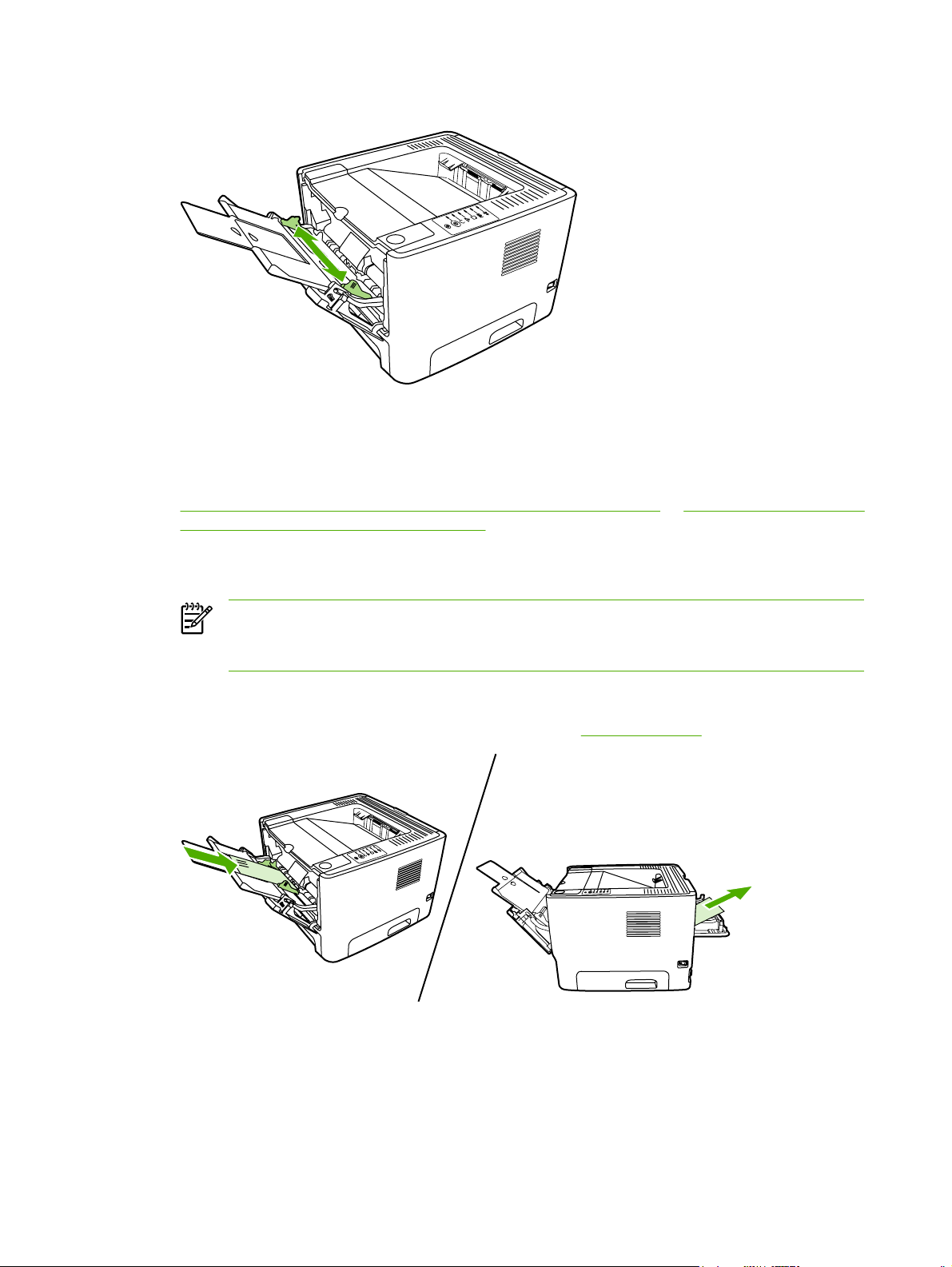
2. Odprite pladenj 1 in nastavite vodila tiskalnega medija, da se bodo prilegala širini medija.
3. Medij s krajšim robom naprej vstavite v pladenj 1, stran, na katero želite tiskati, pa naj bo obrnjena
navzgor.
4. Odprite pogovorno okno »Printer Properties (Lastnosti tiskalnika)« ali »Printing Preferences
(Lastnosti tiskanja)« v operacijskih sistemih Windows 2000 in XP. Navodila poiščite v razdelku
Konfiguracija gonilnika za tiskalnik v operacijskem sistemu Windows ali Konfiguracija gonilnika za
tiskalnik v operacijskem sistemu Macintosh.
5. Na kartici Paper/Quality (Papir/kakovost) ali Paper (Papir), pri nekaterih gonilnikih za Mac pa
Paper Type/Quality), izberite možnost za velikost po meri. Vnesite mere tiskalnega medija.
Opomba V nekaterih gonilnikih in operacijskih sistemih vse funkcije tiskalnika niso na
voljo. Več informacij o tem, katere funkcije so na voljo za posamezni gonilnik, najdete v
elektronski pomoči v oknu z lastnostmi tiskalnika (gonilniku).
6. Natisnite dokument.
Če želite tiskati z ročnim podajanjem, si oglejte razdelek
Ročno podajanje.
32 Poglavje 5 Tiskalna opravila SLWW
Page 43

Obojestransko tiskanje
V razdelku je opisano tako ročno kot samodejno tiskanje na obe strani papirja.
Ročno obojestransko tiskanje
Če želite ročno tiskati na obe strani papirja, morate papir v tiskalnik vstaviti dvakrat. Uporabite lahko
eno od teh možnosti:
Zgornji izhodni predal (za lahek papir)
●
Izhodna pot za ravne medije (za težke medije in medije, ki se upogibajo)
●
Opomba Pri ročnem obojestranskem tiskanju se lahko v tiskalniku nabere umazanija, kar
zmanjša kakovost tiskanja. Če se tiskalnik zamaže, preberite navodila v razdelku
tiskalnika.
Ročno obojestransko tiskanje z uporabo zgornjega izhodnega predala
V nadaljevanju so navodila za različne operacijske sisteme.
Windows
1. Zaprite vratca izhodne poti za ravne medije.
Čiščenje
2. Na namizju operacijskega sistema Windows kliknite Start, Settings (Nastavitve) in Printers
(Tiskalniki) ali Printers and Faxes (Tiskalniki in faksi) (v nekaterih različicah operacijskega sistema
Windows).
3. Z desno tipko miške kliknite ikono tiskalnika HP LaserJet P2015 Series in izberite Properties
(Lastnosti).
4. Kliknite jeziček Device Settings (Nastavitve naprave).
SLWW Obojestransko tiskanje 33
Page 44
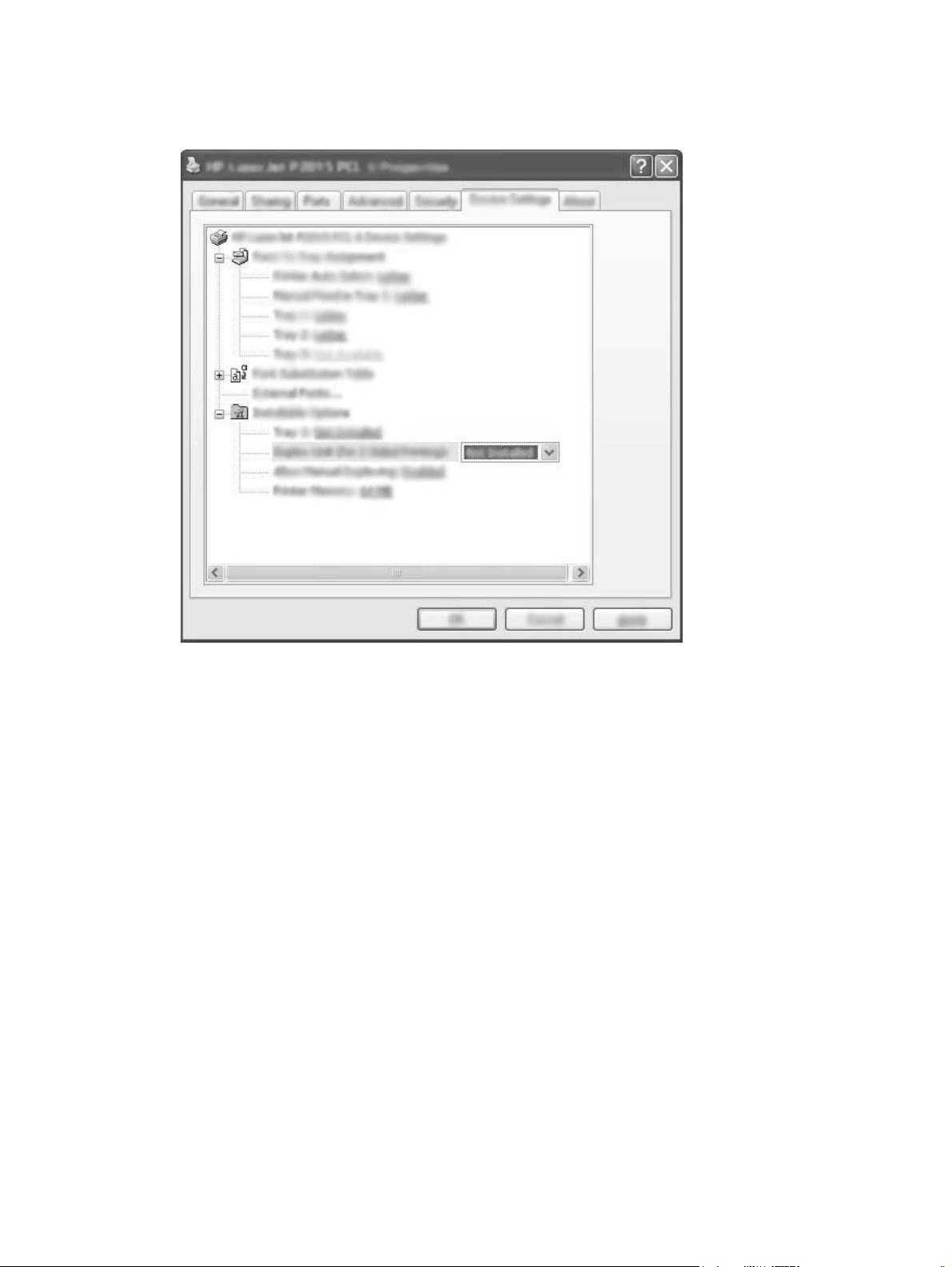
5. V razdelku Installable Options (Možnosti namestitve) se seznama Duplex Unit (for 2–Sided
Printing) (Enota za obojestransko tiskanje) izberite Not Installed (Ni nameščena).
6. Kliknite OK (V redu).
7. V programu, iz katerega tiskate, odprite pogovorno okno Print (Tiskanje). V večini programov to
storite tako, da kliknete File (Datoteka) in Print (Natisni).
8. Izberite tiskalnik HP LaserJet P2015 Series.
9. Kliknite Properties (Lastnosti) ali Preferences (Možnosti). Ime ukaza je odvisno od programske
opreme, iz katere tiskate.
10. Kliknite jeziček Finishing (Končna obdelava).
11. Kliknite potrditveno polje Correct Order for Straight Paper Path (Popravi zaporedje poti za ravne
medije), da ga počistite.
12. Kliknite potrditveno polje Print On Both Sides (Tiskaj obojestransko).
13. Kliknite OK (V redu).
34 Poglavje 5 Tiskalna opravila SLWW
Page 45

14. Natisnite prvo stran dokumenta na papir v pladnju 1.
15. Ko so prve strani natisnjene, izpraznite podajalni pladenj 1, papir pa do konca obojestranskega
tiskanja spravite.
16. Natisnjene liste zložite na kup in poravnajte robove svežnja.
in
v
e
n
t
17. Sveženj papirja znova vstavite v pladenj 1 z natisnjeno stranjo navzdol in zgornjim robom v smeri
proti tiskalniku.
18. Pritisnite gumb Go, da natisnete drugo stran.
SLWW Obojestransko tiskanje 35
Page 46
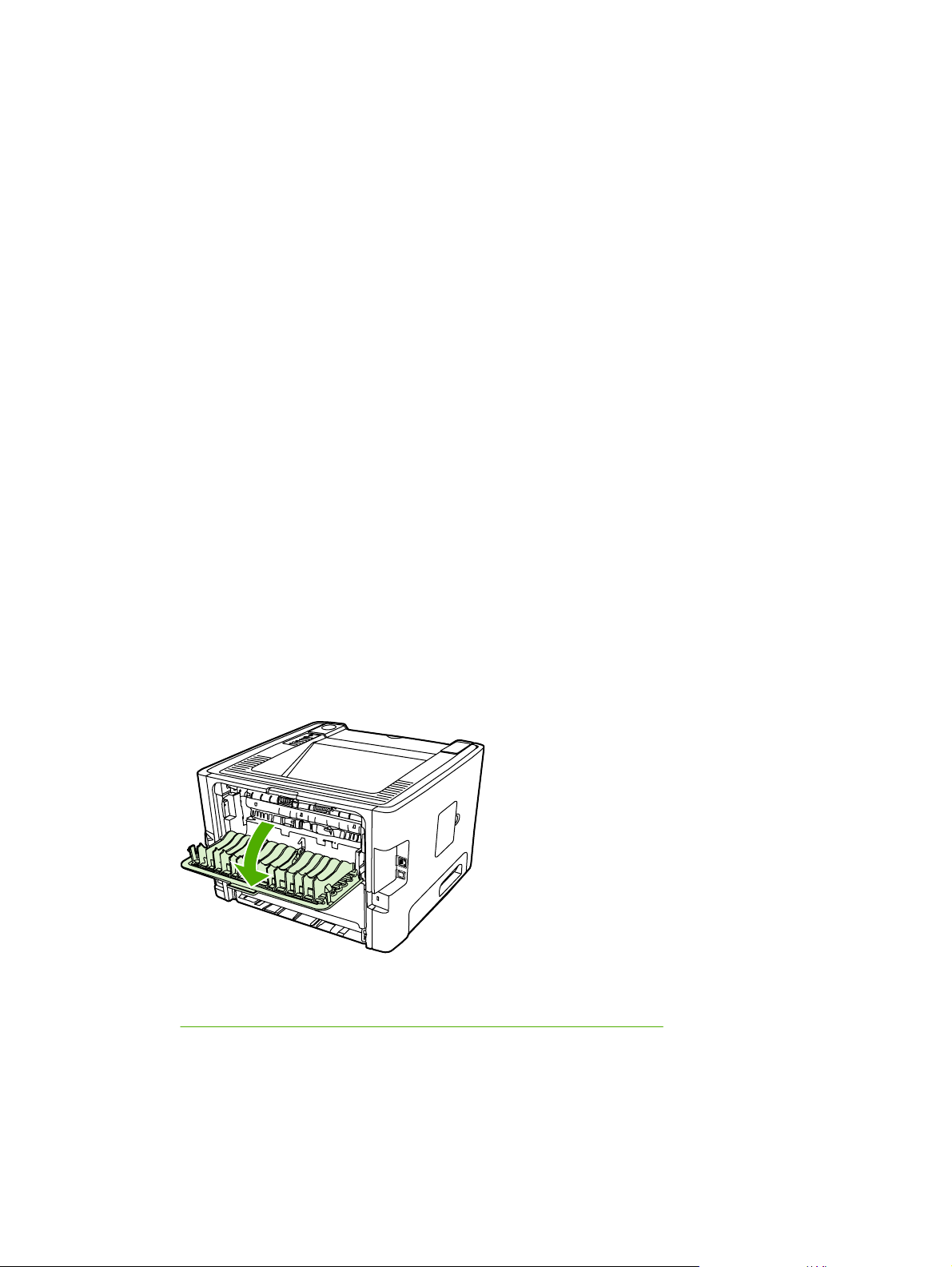
Mac OS X
1. Zaprite vratca izhodne poti za ravne medije.
2. Če možnost tiskanja Manual Duplex ni prikazana, storite naslednje:
a. Preverite, ali je bila pri namestitvi gonilnika po meri (Custom Install) izbrana možnost HP
Manual Duplex&Booklet (Classic).
b. Izvedite ukaz File-Print, izberite Plug-In Preferences in kliknite desno puščico. Desna
puščica se obrne navzdol in prikaže se možnost »HP Manual Duplex&Booklet«.
c. Izberite Print Time Filters in HP Manual Duplex&Booklet, nato pa kliknite Save Settings.
d. Izberite Manual Duplex in nato Print on Both Sides.
3. Natisnite dokument.
4. Ko so prve strani natisnjene, izpraznite podajalni pladenj 1, papir pa do konca obojestranskega
tiskanja spravite.
5. Natisnjene liste zložite na kup in poravnajte robove svežnja.
6. Sveženj papirja znova vstavite v pladenj 1 z natisnjeno stranjo navzdol in zgornjim robom v smeri
proti tiskalniku.
7. Pritisnite gumb Go na nadzorni plošči, da natisnete drugo stran.
Ročno obojestransko tiskanje z uporabo izhodne poti za ravne medije
V nadaljevanju so navodila za različne operacijske sisteme.
Windows
1. Odprite vratca izhodne poti za ravne medije.
2. Odprite pogovorno okno »Printer Properties (Lastnosti tiskalnika)« ali »Printing Preferences
(Lastnosti tiskanja)« v operacijskih sistemih Windows 2000 in XP. Navodila preberite v razdelku
Konfiguracija gonilnika za tiskalnik v operacijskem sistemu Windows.
3. Na kartici Finishing (Končna obdelava) izberite potrditveno polje Correct Order for Straight
Paper Path (Popravi zaporedje poti za ravne medije).
36 Poglavje 5 Tiskalna opravila SLWW
Page 47

Opomba V nekaterih gonilnikih in operacijskih sistemih vse funkcije tiskalnika niso na
voljo. Več informacij o tem, katere funkcije so na voljo za posamezni gonilnik, najdete v
elektronski pomoči v oknu z lastnostmi tiskalnika (gonilniku).
4. Na kartici Finishing (Končna obdelava) izberite možnost Print On Both Sides (Manually) (Tiskaj
obojestransko – ročno).
5. Kliknite OK (V redu).
6. Natisnite prvo stran dokumenta na papir v pladnju 1.
7. Natisnjene liste zložite na kup in poravnajte robove svežnja.
8. Sveženj papirja znova vstavite v pladenj 1 z natisnjeno stranjo navzdol in zgornjim robom v smeri
proti tiskalniku.
9. Pritisnite gumb Go, da natisnete drugo stran.
SLWW Obojestransko tiskanje 37
Page 48

Mac OS X
1. Odprite vratca izhodne poti za ravne medije.
2. Če možnost tiskanja Manual Duplex ni prikazana, storite naslednje:
a. Preverite, ali je bila pri namestitvi gonilnika po meri (Custom Install) izbrana možnost HP
Manual Duplex&Booklet (Classic).
b. Izvedite ukaz File-Print, izberite Plug-In Preferences in kliknite desno puščico. Desna
puščica se obrne navzdol in prikaže se možnost »HP Manual Duplex&Booklet«.
c. Izberite Print Time Filters in HP Manual Duplex&Booklet, nato pa kliknite Save Settings.
d. Izberite Manual Duplex in nato Print on Both Sides.
e. Izberite Alternate output bin is open (straight through paper path).
3. Natisnite prvo stran dokumenta na papir v pladnju 1.
4. Natisnjene liste zložite na kup in poravnajte robove svežnja.
38 Poglavje 5 Tiskalna opravila SLWW
Page 49

5. Sveženj papirja znova vstavite v pladenj 2 z natisnjeno stranjo navzdol in zgornjim robom v smeri
proti tiskalniku.
6. Pritisnite gumb Go, da natisnete drugo stran.
Samodejno obojestransko tiskanje
Samodejno obojestransko tiskanje podpirajo tiskalniki HP LaserJet P2015d, HP LaserJet P2015dn in
HP LaserJet P2015x.
Samodejno obojestransko tiskanje je mogoče na medije teh velikosti:
A4
●
Letter
●
Legal
●
V nadaljevanju so navodila za različne operacijske sisteme.
Windows
1. Zaprite vratca izhodne poti za ravne medije.
2. Odprite pogovorno okno »Printer Properties (Lastnosti tiskalnika)« ali »Printing Preferences
(Lastnosti tiskanja)« v operacijskih sistemih Windows 2000 in XP. Navodila preberite v razdelku
Konfiguracija gonilnika za tiskalnik v operacijskem sistemu Windows.
3. Na kartici Finishing (Končna obdelava) kliknite potrditveno polje Correct Order for Straight
Paper Path (Popravi zaporedje poti za ravne medije), da ga počistite.
4. Potrdite potrditveno polje Print On Both Sides (Tiskaj obojestransko).
5. Kliknite OK (V redu).
6. Natisnite dokument.
Mac OS X
1. Izvedite ukaz File-Print, izberite možnost Duplex in nato Print on Both Sides.
2. Če potrditveno polje Print on Both Sides ni prikazano, storite naslednje:
a. V oknu Print Center (Printer Setup Utility za Mac OS X v10.3) kliknite Printer queue.
b. V vrstici Menu izberite Printers-Show Info.
SLWW Obojestransko tiskanje 39
Page 50

c. V meniju Installable Options izberite Duplex Unit.
d. Kliknite Apply Changes.
e. Zaprite meni.
40 Poglavje 5 Tiskalna opravila SLWW
Page 51

Tiskanje več strani na en list papirja (N-up)
Z možnostjo N-Up lahko na en list papirja natisnete več strani dokumenta.
1. Odprite pogovorno okno »Printer Properties (Lastnosti tiskalnika)« ali »Printing Preferences
(Lastnosti tiskanja)« v operacijskih sistemih Windows 2000 in XP. Navodila poiščite v razdelku
Konfiguracija gonilnika za tiskalnik v operacijskem sistemu Windows ali Konfiguracija gonilnika za
tiskalnik v operacijskem sistemu Macintosh.
2. Na kartici Finishing (Končna obdelava), pri nekaterih gonilnih za Mac pa Layout, izberite želeno
število strani na list.
Opomba V nekaterih gonilnikih in operacijskih sistemih vse funkcije tiskalnika niso na
voljo. Več informacij o tem, katere funkcije so na voljo za posamezni gonilnik, najdete v
elektronski pomoči v oknu z lastnostmi tiskalnika (gonilniku).
3. Če želite uporabiti obrobe strani, potrdite ustrezno polje, vrstni red strani na listu pa izberite na
spustnem seznamu.
SLWW Tiskanje več strani na en list papirja (N-up) 41
Page 52

Tiskanje knjižic
Knjižice lahko tiskate na papir velikosti letter, legal in A4.
Opomba Ta možnost ni na voljo za vse različice operacijskega sistema Macintosh OS X.
1. Papir vstavite v pladenj 1.
2. Zaprite vratca izhodne poti za ravne medije.
3. Odprite pogovorno okno »Printer Properties (Lastnosti tiskalnika)« ali »Printing Preferences
(Lastnosti tiskanja)« v operacijskih sistemih Windows 2000 in XP. Navodila preberite v razdelku
Konfiguracija gonilnika za tiskalnik v operacijskem sistemu Windows.
4. Na kartici Finishing (Končna obdelava) ali kartici Paper Type/Quality v nekaterih gonilnikih za
Mac kliknite potrditveno polje Correct Order for Straight Paper Path (Popravi zaporedje poti za
ravne medije), da ga počistite.
5. Potrdite potrditveno polje Print On Both Sides (Tiskaj obojestransko).
6. Na seznamu Booklet Layout (Postavitev knjižice) izberite Left Edge Binding (Vezava po levem
robu) ali Right Edge Binding (Vezava po desnem robu).
7. Število strani na list nastavite na 2.
8. Kliknite OK (V redu).
9. Natisnite dokument.
10. Liste prepognite in spnite.
42 Poglavje 5 Tiskalna opravila SLWW
Page 53

Tiskanje vodnih žigov
Z vodnim tiskom lahko natisnete besedilo pod obstoječi dokument (v ozadju). Na prvi ali celo na vseh
straneh dokumenta želite na primer s sivimi črkami povprek natisniti Osnutek ali Zaupno.
1. Odprite pogovorno okno »Printer Properties (Lastnosti tiskalnika)« ali »Printing Preferences
(Lastnosti tiskanja)« v operacijskih sistemih Windows 2000 in XP. Navodila poiščite v razdelku
Konfiguracija gonilnika za tiskalnik v operacijskem sistemu Windows ali Konfiguracija gonilnika za
tiskalnik v operacijskem sistemu Macintosh.
2. Na kartici Effects (Učinki), pri nekaterih gonilnikih za Mac pa Watermark/Overlay, izberite želeni
vodni žig.
Opomba V nekaterih gonilnikih in operacijskih sistemih vse funkcije tiskalnika niso na
voljo. Več informacij o tem, katere funkcije so na voljo za posamezni gonilnik, najdete v
elektronski pomoči v oknu z lastnostmi tiskalnika (gonilniku).
SLWW Tiskanje vodnih žigov 43
Page 54
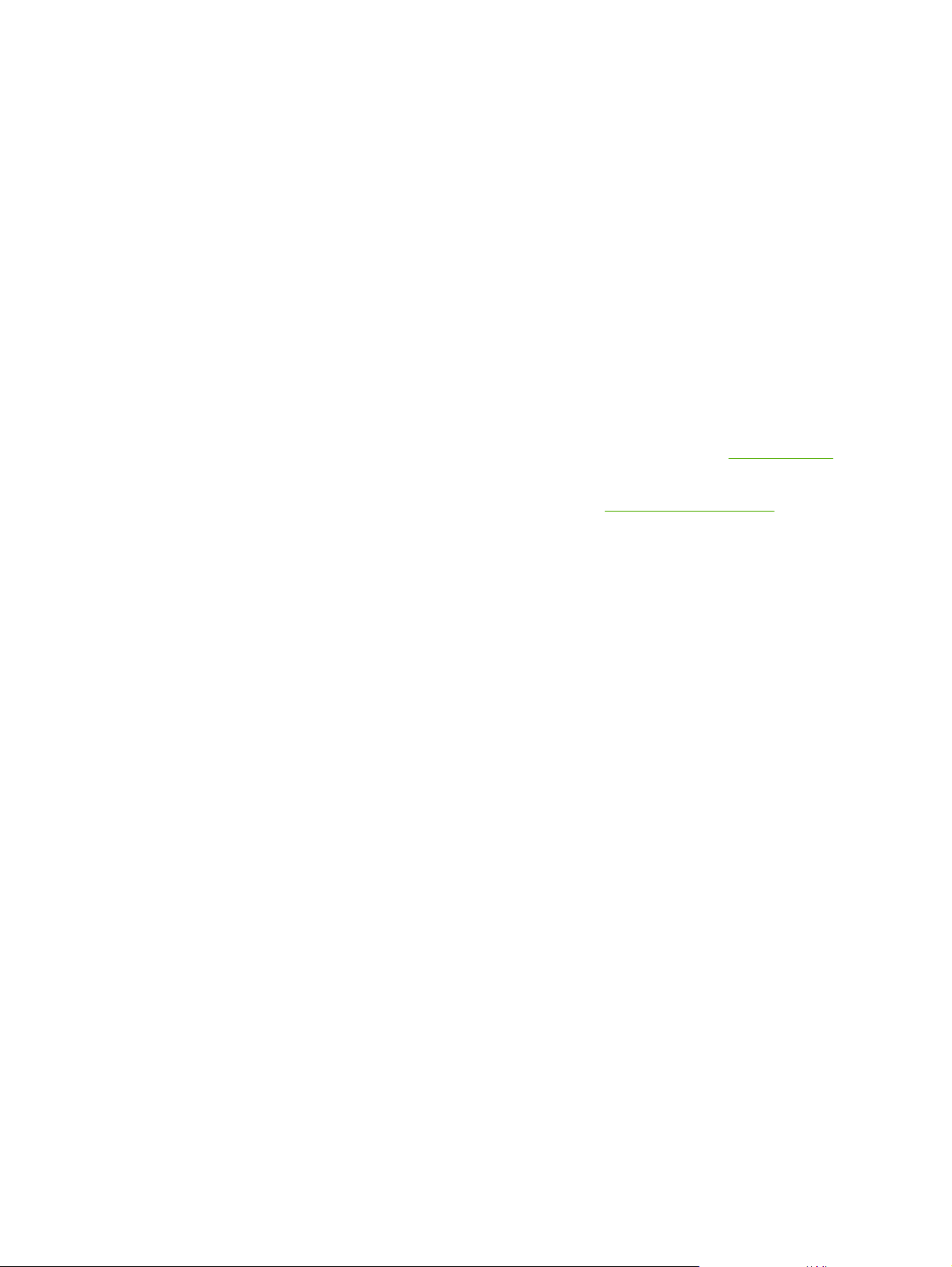
Preklic tiskalnega posla
Tiskalni posel lahko prekličete na teh mestih:
Na nadzorni plošči tiskalnika: Če želite preklicati tiskalni posel, na nadzorni plošči tiskalnika na
●
kratko pritisnite gumb Cancel (Prekliči).
V programu: Navadno se odpre pogovorno okno, v katerem lahko prekličete tiskalni posel.
●
V čakalni vrsti programa Windows: Če je tiskalni posel v čakalni vrsti (tiska se v ozadju iz
●
pomnilnika računalnika), ga iz nje izbrišite. V operacijskih sistemih Windows 98, Me, 2000 in XP
odprite mapo Tiskalniki. Kliknite Start, Settings (Nastavitve) in Printers (Tiskalniki). Dvokliknite
ikono HP LaserJet P2015, da odprete okno, izberite tiskalni posel in kliknite Delete (Izbriši).
V čakalni vrsti na namizju (Mac OS): V operacijskem sistemu Mac OS X odprite okno Print
●
Center (ali Printer Setup Utility v različici v10.3.9), dvokliknite ime tiskalnika, izberite tiskalni posel
in kliknite Delete.
HP ToolboxFX: Odprite program HP ToolboxFX, poiščite stran s stanjem tiskalnika Device
●
Status in kliknite Cancel Job (Prekliči posel). Več o tem preberite v razdelku
Vgrajeni spletni strežnik: Odprite stran vgrajenega spletnega strežnika tiskalnika in kliknite
●
Cancel Job (Prekliči posel). Več o tem preberite v razdelku
Če lučke stanja na nadzorni plošči tudi po preklicu tiskanja utripajo, računalnik še vedno pošilja posel
v tiskalnik. Posel bodisi izbrišite iz čakalne vrste bodisi počakajte, da računalnik pošlje vse podatke.
Tiskalnik se vrne v stanje pripravljenosti.
HP ToolboxFX.
Vgrajeni spletni strežnik.
44 Poglavje 5 Tiskalna opravila SLWW
Page 55

6 Upravljanje in vzdrževanje
V tem poglavju so informacije o naslednjih temah:
Strani z informacijami o tiskalniku
●
HP ToolboxFX
●
Vgrajeni spletni strežnik
●
Zamenjava tiskalne kasete
●
Ponovna porazdelitev barvila
●
Čiščenje tiskalnika
●
Čiščenje zajemalnega valja (pladenj 1)
●
Čiščenje zajemalnega valja (pladenj 2)
●
EconoMode
●
SLWW 45
Page 56

Strani z informacijami o tiskalniku
Natisnete lahko naslednje strani z informacijami.
Predstavitvena stran
Na predstavitveni strani so primeri besedila in grafike. Če želite predstavitveno stran natisniti iz
tiskalnika, pritisnite gumb za potrditev Go, ko je tiskalnik v stanju pripravljenosti (lučka stanja
pripravljenosti Ready sveti) in se ne tiskajo drugi posli.
Stran za konfiguracijo
Na strani za konfiguracijo so navedene trenutne nastavitve in lastnosti tiskalnika. Vsebuje tudi poročilo
o dnevniku stanja. Konfiguracijsko stran lahko natisnete na teh mestih:
Nadzorna plošča tiskalnika Če želite predstavitveno stran natisniti iz tiskalnika, za 5 sekund
●
pritisnite gumb za potrditev Go, ko je tiskalnik v stanju pripravljenosti (lučka stanja pripravljenosti
sveti) in se ne tiskajo drugi posli.
Vgrajeni spletni strežnik
●
HP ToolboxFX
●
Opomba Informacije iz dnevnika dogodkov in s strani za konfiguracijo si lahko ogledate tudi v
programu HP ToolboxFX, ne da bi jih morali natisniti. Več o tem preberite v razdelku
HP ToolboxFX.
Stran s podatki o stanju črnila v tiskalniku
Natisne se vsakič, ko z nadzorne plošče natisnete stran za konfiguracijo. Na njej so naslednje
informacije:
Ocenjena preostala količina črnila v tiskalni kaseti
●
Število natisnjenih strani in tiskalnih poslov
●
Informacije o naročanju in recikliranju
●
Stran s konfiguracijo omrežja
Opomba Stran za konfiguracijo omrežja je na voljo le pri tiskalnikih z vgrajenimi omrežnimi vrati
HP.
Natisne se vsakič, ko z nadzorne plošče natisnete stran za konfiguracijo. Na njej so naslednje
informacije o konfiguraciji omrežja:
naslov IP
●
različica strojno-programske opreme
●
omrežna statistika
●
informacije o protokolu
●
46 Poglavje 6 Upravljanje in vzdrževanje SLWW
Page 57

HP ToolboxFX
HP ToolboxFX je programska oprema, s katero lahko izvajate ta opravila:
Preverjanje stanja tiskalnika
●
Nastavljanje tiskalnika
●
Prebiranje informacij o odpravljanju težav
●
Ogledovanje elektronske dokumentacije
●
HP ToolboxFX lahko odprete, če je tiskalnik priključen neposredno na računalnik ali če je povezan v
omrežje. Orodje HP ToolboxFX namestite tako kot drugo programsko opremo.
Opomba HP ToolboxFX ni podprt v operacijskih sistemih Windows 98 SE, Windows Me,
Windows Server 2003 in Macintosh.
Opomba Če želite odpreti in uporabljati HP ToolboxFX, ne potrebujete dostopa do interneta.
Odpiranje orodja HP ToolboxFX
HP ToolboxFX odprete na enega od teh načinov:
V sistemskem pladnju ali na namizju operacijskega sistema Windows dvokliknite ikono
●
HP ToolboxFX.
V meniju operacijskega sistema Windows kliknite Start, Programs (Programi) ali All Programs
●
(Vsi programi) (Windows XP), nato HP, HP LaserJet 2015 Series in HP ToolboxFX.
Programska oprema HP ToolboxFX vsebuje te razdelke:
Stanje
●
Opozorila
●
Pomoč
●
Nastavitve naprave
●
Nastavitve tiskalnika
●
Omrežne nastavitve
●
Stanje
Mapa HP ToolboxFX Status (Stanje) vsebuje povezave z naslednjimi glavnimi stranmi:
Device Status (Stanje naprave). Prikaz informacije o stanju tiskalnika. Na tej strani je prikazano
●
stanje tiskalnika, na primer zagozden papir ali prazen podajalni pladenj. Ko težavo s tiskalnikom
odpravite, kliknite gumb Refresh (Osveži), da posodobite stanje naprave.
Supplies Status (Stanje potrošnega materiala). Podrobnosti o potrošnem materialu, na primer
●
odstotek preostalega črnila v tiskalni kaseti ali število strani, natisnjenih s trenutno kaseto. Na tej
strani so tudi povezave za naročanje potrošnega materiala in informacije o recikliranju.
Device Configuration (Konfiguracija naprave). Podrobnosti o trenutni konfiguraciji tiskalnika,
●
vključno s količino nameščenega pomnilnika in morebitnimi dodatnimi pladnji.
SLWW HP ToolboxFX 47
Page 58

Network Configuration (Konfiguracija omrežja). Podroben opis trenutne konfiguracije omrežja,
●
vključno z naslovom IP in stanjem omrežja.
Print Info Pages (Tiskanje strani z informacijami). Tiskanje konfiguracijske strani in drugih strani
●
z informacijami o tiskalniku, na primer strani s stanjem potrošnega materiala in predstavitvene
strani.
Event Log (Dnevnik dogodkov). Ogled štiristolpčne tabele z dogodki tiskalnika in kodami napak.
●
Številka v stolpcu Page Count pomeni skupno število strani, ki jih je tiskalnik natisnil, ko je prišlo
do napake. Dnevnik dogodkov vsebuje kratek opis napake.
Opozorila
Mapa HP ToolboxFX Alerts (Opozorila) vsebuje povezave z naslednjimi glavnimi stranmi:
Set up Status Alerts (Nastavitev opozoril stanja). Nastavitev programa HP ToolboxFX za
●
pošiljanje opozoril o določenih dogodkih, na primer da zmanjkuje črnila.
Set up E-mail Alerts (Nastavitev e-poštnih opozoril). Nastavitev programa HP ToolboxFX za
●
pošiljanje e-poštnih opozoril o določenih dogodkih, na primer da zmanjkuje črnila.
Nastavitev opozoril stanja
HP ToolboxFX lahko prikaže opozorila v računalniku, ko pride do določenih dogodkov. Takšni dogodki
so zagozdenje papirja, majhna količina črnila v tiskalni kaseti HP, vstavljena tiskalna kaseta drugega
proizvajalca, prazen podajalni pladenj in sporočila o napakah.
Opozorila se prikažejo samo, če tiskate iz računalnika, v katerem ste opozorila nastavili.
Opomba Če želite shraniti spremembe, kliknite Apply (Uporabi).
Nastavitev e-poštnih opozoril
S programom HP ToolboxFX lahko nastavite do dva e-poštna naslova, kamor boste prejemali opozorila.
Za vsak e-poštni naslov lahko izberete drugačne dogodke. Vnesite podatke za e-poštni strežnik, ki bo
poslal e-poštna opozorila za tiskalnik.
Opomba Če želite shraniti spremembe, kliknite Apply (Uporabi).
Pomoč
Mapa HP ToolboxFX Help vsebuje povezave z naslednjimi glavnimi stranmi:
Troubleshooting (Odpravljanje težav). Tiskanje strani za odpravljanje težav in čiščenje tiskalnika.
●
How Do I? (Kako?) Ogled nasvetov za uporabo tiskalnika. Pomoč za izvajanje določenih opravil.
●
Animated demonstrations (Animirani prikazi)
●
Uporabniški priročnik. Ogled informacij o uporabi tiskalnika, garanciji, tehničnih podatkih in
●
podpori. Ta priročnik je na voljo v oblikah zapisa HTML in PDF.
Readme. Ogled pomembnih informacij o tiskalniku, ki jih ni v uporabniškem priročniku.
●
48 Poglavje 6 Upravljanje in vzdrževanje SLWW
Page 59

Nastavitve naprave
Mapa HP ToolboxFX Device Settings vsebuje povezave z naslednjimi glavnimi stanmi:
Device Information (Informacije o napravi). Ogled informacij o tiskalniku, na primer opisom
●
tiskalnika in osebo za stik.
Paper Handling (Ravnanje s papirjem). Spreminjanje nastavitev za papir, na primer privzete
●
velikosti in vrste papirja.
Print Quality. Spreminjanje privzetih nastavitev kakovosti tiskanja.
●
Paper types (Vrste papirja). Spreminjanje nastavitev načina za posamezno vrsto tiskalnega
●
medija, kot je pisemski papir z glavo, perforiran ali sijajni papir.
System Setup. Spreminjanje sistemskih nastavitev tiskalnika, na primer jezika in obnova
●
delovanja po zagozdenju.
Service (Servisiranje). Dostop do različnih postopkov za vzdrževanje tiskalnika.
●
Informacije o napravi
Informacije, ki jih vnesete v ta polja, so prikazane na konfiguracijski strani. Več o tem preberite v
razdelku
Stran za konfiguracijo.
Opomba Če želite shraniti spremembe, kliknite Apply (Uporabi).
Ravnanje s papirjem
Možnosti programa HP ToolboxFX za ravnanje s papirjem uporabite za spreminjanje privzetih
nastavitev.
Ko v tiskalniku ni papirja, so na voljo tri možnosti za tiskalne posle:
Izberite Wait For Paper To Be Loaded (Počakaj, da bo papir vstavljen).
●
Izberite Cancel (Prekliči) s seznama Paper out action (Dejanje, ko zmanjka papirja), da prekličete
●
tiskalni posel.
Izberite Override (povozi) s seznama Paper out time (Časovna omejitev, ko zmanjka papirja), da
●
tiskalni posel pošljete drugemu pladnju.
V polju Paper out time (Časovna omejitev, ko zmanjka papirja) določite, koliko časa tiskalnik čaka,
preden izvede izbrani ukaz. Vnesete lahko od 0 do 3600 sekund.
Opomba Če želite shraniti spremembe, kliknite Apply (Uporabi).
Kakovost tiskanja
Z možnostmi za kakovost tiskanja programa HP ToolboxFX izboljšate videz natisnjenih dokumentov.
Resolution. Za kakovosten izpis izberite ločljivost 600, za zelo kakovosten izpis pa Fast Res 1200.
●
Če želite izjemno kakovost, izberite ProRes 1200, vendar bo tiskanje trajalo dlje.
REt. Vklopite možnost REt, če želite izboljšati kakovost tiskanja.
●
SLWW HP ToolboxFX 49
Page 60

Print density. Če želite večjo gostoto tiskanja, izberite večjo številko. Če želite manjšo gostoto,
●
izberite manjšo številko.
EconoMode. V varčevalnem načinu EconoMode tiskalnik porabi manj črnila. Če boste tiskali v tem
●
načinu, lahko podaljšate življenjsko dobo tiskalne kasete in zmanjšate stroške tiskanja. žal pa bo
kakovost tiskanja nekoliko slabša. Natisnjene strani bodo bolj blede, vendar zadovoljive za osnutke
in krtačne odtise. HP ne priporoča, da varčevalni način EconoMode uporabljate ves čas. Več o
tem preberite v razdelku
Opomba Če želite shraniti spremembe, kliknite Apply (Uporabi).
EconoMode.
Vrste papirja
S temi možnostmi programa HP ToolboxFX Paper types (Vrste papirja) nastavitev načine tiskanja, ki
ustrezajo različnim vrstam tiskalnih medijev. Če izberete RESTORE MODES (OBNOVI NAČINE), vse
načine ponastavite na tovarniške nastavitve.
Opomba Če želite shraniti spremembe, kliknite Apply (Uporabi).
Sistemske nastavitve
S sistemskimi možnostmi programa HP ToolboxFX določite različne nastavitve tiskanja.
Opomba Če želite shraniti spremembe, kliknite Apply (Uporabi).
Popravilo
Med tiskanjem se lahko v tiskalniku naberejo delci papirja, črnila ali prah. Sčasoma se zaradi teh
ostankov poslabša kakovost tiskanja, na primer pojavijo se madeži črnila. HP ToolboxFX ponuja
preprost način za čiščenje poti papirja. Več o tem preberite v razdelku
Čiščenje poti tiskalnih medijev.
Nastavitve tiskalnika
Na kartici z nastavitvami tiskalnika Print Settings v programu HP ToolboxFX so povezave s temi glavnimi
stranmi:
Printing. Spreminjanje privzetih nastavitev, na primer števila kopij in usmeritve papirja.
●
PCL 5e. Ogledovanje in spreminjanje nastavitev PCL 5e.
●
PCL 6. Ogledovanje in spreminjanje nastavitev PCL 6.
●
PostScript. Ogledovanje in spreminjanje nastavitev postscriptne emulacije HP na ravni 3.
●
Tiskanje
Z možnostmi tiskanja programa HP ToolboxFX določite nastavitve za vse funkcije tiskalnika.
Opomba Če želite shraniti spremembe, kliknite Apply (Uporabi).
PCL 5e
Možnosti PCL 5e uporabite za nastavitve, kadar uporabljate način PCL 5e.
50 Poglavje 6 Upravljanje in vzdrževanje SLWW
Page 61

Opomba Če želite shraniti spremembe, kliknite Apply (Uporabi).
PCL 6
Z gonilnikom za PCL 6 lahko v celoti izkoristite vse funkcije tiskalnika. Če ne potrebujete popolne
združljivosti s starejšimi različicami gonilnikov PCL ali tiskalniki, priporočamo gonilnik PCL 6.
Opomba Če želite shraniti spremembe, kliknite Apply (Uporabi).
PostScript
Možnost PostScript uporabite, kadar tiskate z gonilnikom za postscriptno emulacijo HP na ravni 3. Ko
je vklopljena možnost Print PostScript Errors, se ob vsaki napaki postscriptne emulacije samodejno
natisne stran z napakami.
Opomba Če želite shraniti spremembe, kliknite Apply (Uporabi).
Omrežne nastavitve
Mapa HP ToolboxFX Network Settings (Omrežne nastavitve) skrbniku omrežja omogoča nadzor vseh
nastavitev omrežja, ko je tiskalnik povezan v omrežje, ki temelji na protokolu TCP/IP.
Na voljo so te možnosti:
IP Configuration (Konfiguracija naslova IP)
●
Advanced (Dodatno)
●
SNMP
●
Network Summary (Povzetek omrežja)
●
SLWW HP ToolboxFX 51
Page 62

Vgrajeni spletni strežnik
Vgrajeni spletni strežnik omogoča ogledovanje stanja tiskalnika in omrežja ter upravljanje funkcij
tiskalnika iz računalnika, namesto z nadzorne plošče tiskalnika. Tu je navedeno, kaj lahko delate prek
vgrajenega spletnega strežnika:
Ogled informacij o stanju tiskalnika
●
Ogled in tiskanje notranjih strani
●
Ugotavljanje preostanka potrošnega materiala in naročanja novega
●
Določanje velikosti in vrste papirja v podajalnih pladnjih
●
Ogled in spreminjanje konfiguracije pladnjev
●
Ogled in spreminjanje privzetih nastavitev konfiguracije
●
Ogled in spreminjanje omrežne konfiguracije
●
Vgrajeni spletni strežnik ponuja iste funkcije kakor dodatne nastavitve tiskalnika v orodjih
HP ToolboxFX. Glavne razlike med uporabo vgrajenega spletnega strežnika in uporabo orodij
HP ToolboxFX so naslednje:
V računalnik ni treba namestiti nobene programske opreme. Uporabiti morate enega od teh
●
podprtih spletnih brskalnikov:
Internet Explorer 6.0 (in novejši)
●
Netscape Navigator 7.0 (in novejši)
●
Firefox 1.0 (in novejši)
●
Mozilla 1.6 (in novejši)
●
Opera 7.0 (in novejši)
●
Safari 1.2 (in novejši)
●
Konqueror 3.2 (in novejši)
●
Vgrajeni spletni strežnik je na voljo v šestnajstih jezikih.
●
Vgrajeni spletni strežnik ne omogoča e-poštnih opozoril in opozoril stanja.
●
Vgrajeni spletni strežnik deluje, ko je tiskalnik povezan z omrežjem, ki temelji na protokolu TCP/IP. Ne
podpira povezav, ki temeljijo na protokolu IPX.
Opomba Da bi odprli in uporabljali vgrajeni spletni strežnik, ne potrebujete dostopa do
interneta. Če pa kliknete povezavo na kateri od strani, morate za dostop do teh spletnih mest
imeti internetno povezavo.
Odpiranje vgrajenega spletnega strežnika
Vgrajeni spletni strežnik odprete tako, da v naslovno vrstico podprtega brskalnika vnesete naslov IP ali
gostiteljsko ime tiskalnika. Če želite izvedeti naslov IP, pritisnite in pet sekund pridržite gumb Go
(Potrditev), da se natisne stran s konfiguracijo.
52 Poglavje 6 Upravljanje in vzdrževanje SLWW
Page 63

Namig Ko odprete povezavo, jo lahko dodate priljubljenim ali zaznamkom, tako da bo dostop
do nje v prihodnje preprostejši.
Vgrajeni spletni strežnik ima tri kartice z nastavitvami in informacijami o tiskalniku: kartice Status
(Stanje), Settings (Nastavitve) in Networking (Omrežja).
Kartica Status (Stanje)
Kartica s stanjem vsebuje naslednje strani:
Device Status (Stanje naprave). Na strani je prikazano stanje tiskalnika in HP-jevega potrošnega
●
materiala.
Device Configuration (Konfiguracija naprave). Ta stran vsebuje iste informacije kakor stran s
●
konfiguracijo, ki jo natisne tiskalnik.
Supplies Status (Stanje potrošnega materiala). Ta stran prikazuje preostalo količino HP-jevega
●
potrošnega materiala in številke izdelkov zanj. Če želite naročiti potrošni material, kliknite Order
Supplies (Naročanje potrošnega materiala) v območju v zgornjem desnem delu okna.
Event log (Dnevnik dogodkov). Na tej strani je seznam vseh dogodkov in napak.
●
Print Info Pages (Tiskanje strani z informacijami). Na tej strani so povezave, prek katerih lahko
●
natisnete različne strani z informacijami, ki so v pomnilniku tiskalnika.
Network Summary (Povzetek omrežja). Ta stran vsebuje iste informacije kakor stran s povzetkom
●
omrežja, ki jo natisne tiskalnik.
Kartica Settings (Nastavitve)
Ta kartica omogoča konfiguriranje tiskalnika iz računalnika. Če je tiskalnik v omrežju, se pred
spreminjanjem nastavitev na tej kartici posvetujte s skrbnikom tiskalnika.
Kartica Settings (Nastavitve) ima naslednje strani:
Device Information (Informacije o napravi). Ogled in spreminjanje osnovnih informacij o tiskalniku.
●
Paper Handling (Ravnanje s papirjem). Ogled in spreminjanje nastavitev podajalnega pladnja.
●
Printing (Tiskanje). Ogled in spreminjanje privzetih nastavitev tiskalnih poslov.
●
PCL 5e. Ogled in spreminjanje informacij o pisavi PCL.
●
PostScript. Ogledovanje in spreminjanje nastavitev za napake postscriptne emulacije HP na
●
ravni 3.
Print Quality (Kakovost tiskanja). Ogled in spreminjanje privzetih nastavitev kakovosti tiskanja.
●
Paper Types. Ogled in spreminjanje načinov tiskanja za različne tiskalne medije.
●
System Setup (Sistemske nastavitve). Ogled in spreminjanje sistemskih informacij.
●
Service (Servisiranje). Zagon čistilnega načina.
●
Kartica Networking (Omrežja)
Ta kartica skrbniku omrežja omogoča nadzor vseh nastavitev omrežja, ko je tiskalnik povezan v
omrežje, ki temelji na protokolu IP.
SLWW Vgrajeni spletni strežnik 53
Page 64

Povezave
Povezave najdete v zgornjem desnem delu strani s stanjem. Za uporabo teh povezav potrebujete dostop
do interneta. Če uporabljate klicno internetno povezavo in je niste vzpostavili, ko ste odprli vgrajeni
spletni strežnik, morate to storiti, da bi lahko obiskali ta spletna mesta. Za povezovanje boste morda
morali zapreti vgrajeni spletni strežnik in ga znova odpreti.
Order Supplies (Naročanje potrošnega materiala). Kliknite to povezavo,da obiščete spletno mesto
●
Sure Supply in pri HP-ju ali prodajalcu, ki ga izberete, naročite pristni HP-jev potrošni material.
Product Support (Podpora izdelka). Obiščite spletno mesto za podporo tiskalnika
●
HP LaserJet P2015 Series. Pomoč lahko iščete glede splošnih tem.
54 Poglavje 6 Upravljanje in vzdrževanje SLWW
Page 65

Zamenjava tiskalne kasete
1. Pritisnite gumb vratc prostora s tiskalno kaseto in to odstranite. Preberite si informacije o recikliranju
v embalaži kasete.
OPOZORILO Tiskalne kasete ne izpostavljajte svetlobi, da se ne bi okvarila. Pokrijte jo s
papirjem.
2. Odstranite novi tiskalni vložek iz embalaže.
3. Zvijte jeziček na levi strani kasete, da se odlomi.
4. Jeziček vlecite, dokler iz kasete ne odstranite celega traku. Jeziček dajte v embalažo kasete za
recikliranje.
SLWW Zamenjava tiskalne kasete 55
Page 66

5. Kaseto rahlo nagnite naprej in nazaj, da porazdelite črnilo v njej.
6. Namestite tiskalno kaseto in zaprite vratca.
OPOZORILO Če si z barvilom umažete oblačila, jih obrišite s suho krpo in operite s hladno
vodo. Vroča voda povzroči vpijanje barvila v tkanino.
56 Poglavje 6 Upravljanje in vzdrževanje SLWW
Page 67
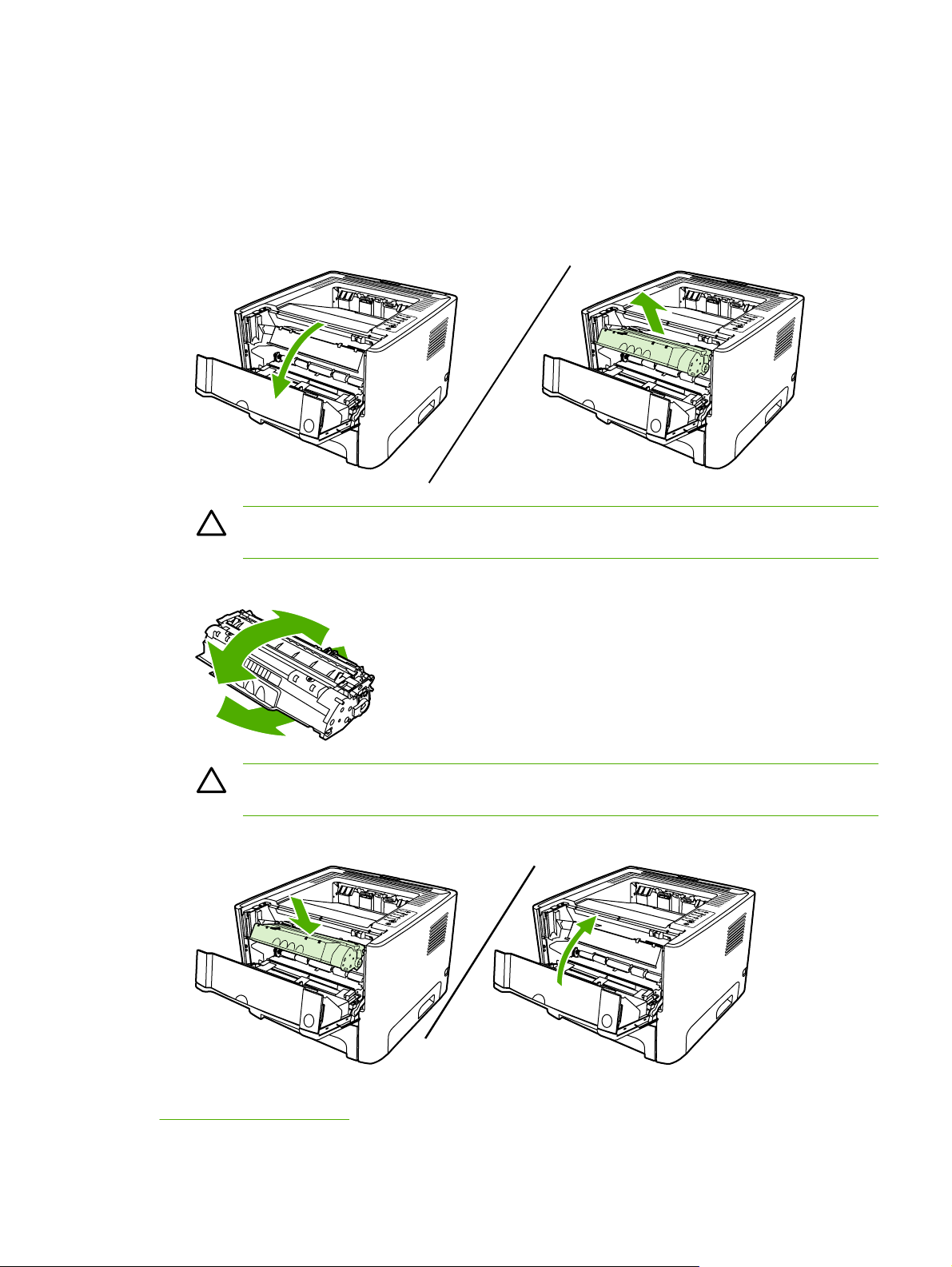
Ponovna porazdelitev barvila
Če je barvila malo, se bodo na natisnjeni strani pojavili zbledeli ali svetli predeli. Kakovost tiskanja boste
morda začasno izboljšali, če boste porazdelili črnilo.
1. Pritisnite gumb vratc prostora s tiskalno kaseto in to odstranite.
OPOZORILO Tiskalne kasete ne izpostavljajte svetlobi, da se ne bi okvarila. Pokrijte jo s
papirjem.
2. Tiskalno kaseto rahlo stresite v levo in desno, da razporedite barvilo.
OPOZORILO Če si z barvilom umažete oblačila, jih obrišite s suho krpo in operite s hladno
vodo. Vroča voda povzroči vpijanje barvila v tkanino.
3. Znova namestite tiskalno kaseto in zaprite vratca.
Če so natisnjene strani še vedno blede, namestite novo kaseto. Navodila preberite v razdelku
Zamenjava tiskalne kasete.
SLWW Ponovna porazdelitev barvila 57
Page 68

Čiščenje tiskalnika
Ohišje tiskalnika lahko očistite s čisto vlažno krpo.
OPOZORILO Za čiščenje tiskalnika ali površin okoli njega ne uporabljajte čistil z amoniakom.
Med tiskanjem se lahko v tiskalniku naberejo delci papirja, črnila ali prah. Čez nekaj časa lahko ta
umazanija poslabša kakovost tiskanja. Pojavijo se lahko namreč madeži barvila in zagozdenje papirja.
Da bi odpravili ali preprečili takšne težave, lahko prostor okoli tiskalne kasete in pot tiskalnih medijev
očistite.
Čiščenje prostora okoli tiskalne kasete s črnilom
Prostora okoli tiskalne kasete ni treba čistiti pogosto vendar pa lahko s čiščenjem izboljšate kakovost
tiskanja.
OPOZORILO! Pred čiščenjem iztaknite napajalni kabel tiskalnika in počakajte, da se tiskalnik
ohladi.
1. Pritisnite gumb vratc prostora s tiskalno kaseto in to odstranite.
OPOZORILO Ne dotikajte se črnega gobastega valja za prenašanje znotraj tiskalnika. S
tem bi lahko tiskalnik poškodovali.
OPOZORILO Tiskalne kasete ne izpostavljajte svetlobi, da se ne bi okvarila. Pokrijte jo s
papirjem.
58 Poglavje 6 Upravljanje in vzdrževanje SLWW
Page 69

2. S suho krpo, ki ne pušča vlaken, obrišite ostanke barvila na poti tiskalnih medijev in v prostoru za
kaseto.
3. Znova namestite tiskalno kaseto in zaprite vratca.
4. Znova priključite napajalni kabel.
Čiščenje poti tiskalnih medijev
Če se pri tiskanju pojavljajo madeži črnila, očistite pot tiskalnih medijev. Za odstranjevanje prahu in črnila
s poti tiskalnih medijev potrebujete prosojnico. Ne uporabljajte pisemskega ali grobega papirja.
SLWW Čiščenje tiskalnika 59
Page 70

Opomba Najboljše rezultate boste dosegli s prosojnico. Če nimate nobene, lahko uporabite
2
gladki papir za fotokopiranje (70 do 90 g/m
) z gladko površino.
1. Tiskalnik mora biti nedejaven, lučka za pripravljenost pa mora svetiti.
2. V pladenj 1 vstavite prosojnico.
3. Na enega od naslednjih načinov natisnite čistilno stran:
Odprite HP ToolboxFX. Navodila preberite v razdelku
●
HP ToolboxFX. Kliknite jeziček
Troubleshooting (Odpravljanje težav) in nato Print Quality Tools (Orodja za kakovost
tiskanja). Izberite čistilno stran.
Na nadzorni plošči tiskalnika pridržite gumb za potrditev Go, dokler ne zasvetijo lučke
●
Attention, Ready in Go (približno 10 sekund). Ko vse tri lučke zasvetijo, spustite gumb Go.
Opomba Čiščenje traja približno dve minuti. Med postopkom se čistilna stran nekajkrat
zaustavi. Tiskalnika ne izklapljajte, dokler se postopek čiščenja ne konča. Postopek boste morda
morali večkrat ponoviti, da bi se tiskalnik temeljito očistil.
60 Poglavje 6 Upravljanje in vzdrževanje SLWW
Page 71

Čiščenje zajemalnega valja (pladenj 1)
Če želite očistiti zajemalni valj pladnja 1, uporabite ta postopek:
1. Iztaknite napajalni kabel iz vtičnice in počakajte, da se tiskalnik ohladi.
2. Pritisnite gumb za sprostitev vratc kasete, da se odprejo vratca tiskalne kasete.
3. Odstranite pokrov zajemalnega valja.
SLWW Čiščenje zajemalnega valja (pladenj 1) 61
Page 72

4. Črna zatiča potisnite navzven, da sprostite zajemalni valj.
5. Zajemalni valj odstranite iz tiskalnika.
6. Navlažite krpo, ki na pušča vlaken, z vodo in očistite zajemalni valj.
7. S čisto krpo, ki ne pušča vlaken, obrišite zajemalni valj, da odstranite še preostalo nečistočo.
62 Poglavje 6 Upravljanje in vzdrževanje SLWW
Page 73

8. Počakajte, da se valj povsem posuši.
9. Utora na valju namestite nad črna zatiča v tiskalniku in valj potisnite v ležišče, da se zaskoči.
10. Namestite pokrov zajemalnega valja.
11. Zaprite vratca prostora za tiskalno kaseto.
SLWW Čiščenje zajemalnega valja (pladenj 1) 63
Page 74

Čiščenje zajemalnega valja (pladenj 2)
Če želite očistiti zajemalni valj pladnja 2, uporabite ta postopek:
1. Iztaknite napajalni kabel iz vtičnice in počakajte, da se tiskalnik ohladi.
2. Pritisnite gumb vratc prostora s tiskalno kaseto in to odstranite.
3. Odstranite pladenj 2.
64 Poglavje 6 Upravljanje in vzdrževanje SLWW
Page 75

4. Odprite vratca za samodejno obojestransko tiskanje na sprednji strani tiskalnika (samo modeli
HP LaserJet P2015d, HP LaserJet P2015dn in HP LaserJet P2015x).
5. Postavite tiskalnik na delovno površino, tako da bo njegov sprednji del obrnjen navzgor.
6. Bela jezička povlecite navzven in ju obrnite navzgor.
SLWW Čiščenje zajemalnega valja (pladenj 2) 65
Page 76
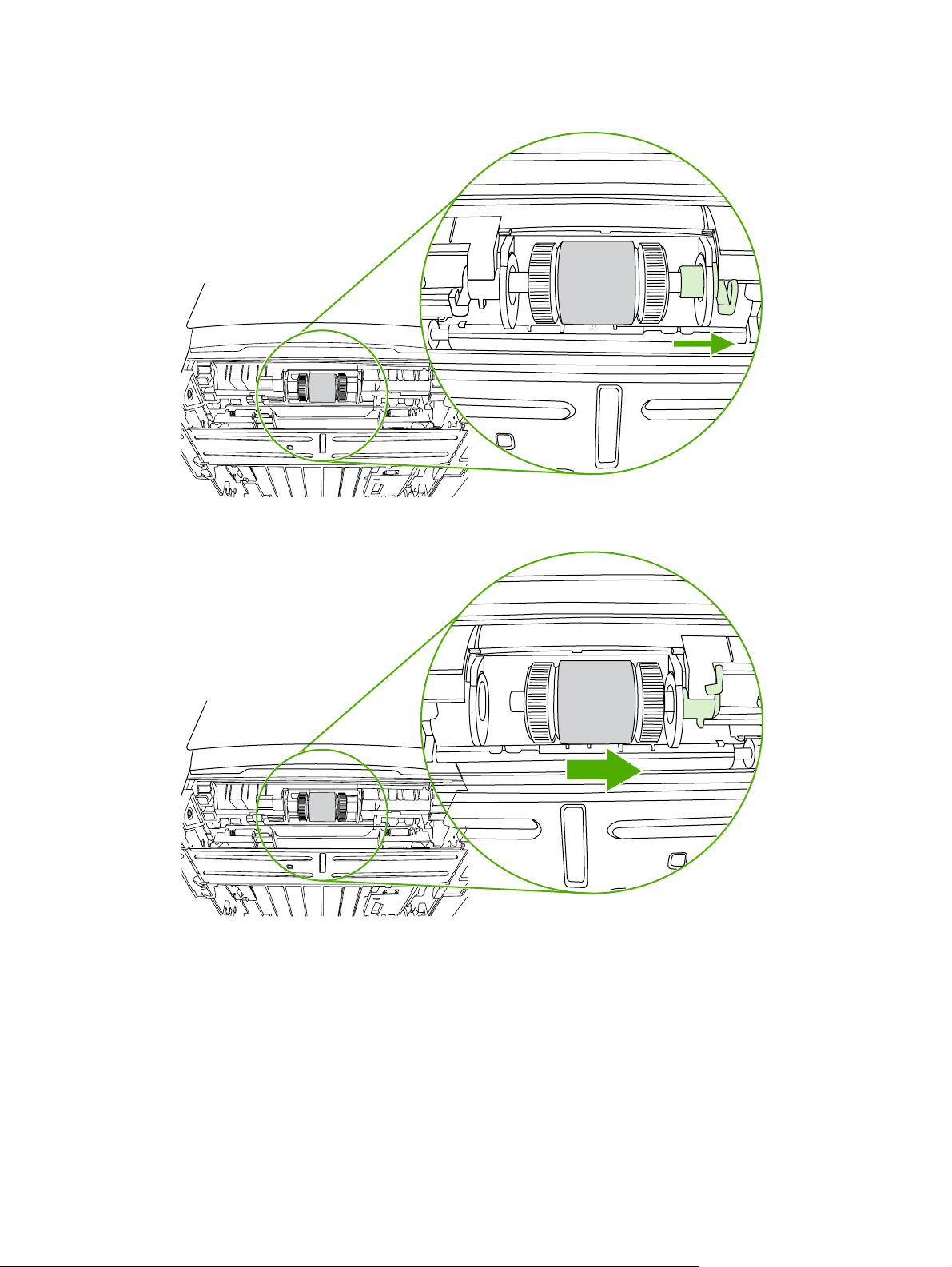
7. Desni jeziček potisnite v desno in ga pustite v tem položaju do konca postopka.
8. Mehanizem zajemalnega valja potisnite v desno in odstranite pokrovček na levi strani.
66 Poglavje 6 Upravljanje in vzdrževanje SLWW
Page 77

9. Odstranite zajemalni valj.
10. Navlažite krpo, ki na pušča vlaken, z vodo in očistite zajemalni valj.
11. S čisto krpo, ki ne pušča vlaken, obrišite zajemalni valj, da odstranite še preostalo nečistočo.
12. Počakajte, da se valj povsem posuši.
SLWW Čiščenje zajemalnega valja (pladenj 2) 67
Page 78

13. Levo stran zajemalnega valja vstavite v levo režo (1) in desno stran (z zarezami v osi) v desno
režo (2).
14. Postavite pokrovček na os na levi strani ter ga potisnite na desno in obrnite jeziček navzdol v pravilni
položaj.
15. Obrnite os, da bodo zareze v v pravilnem položaj in se os zaskoči.
16. Desni jeziček potisnite v levo in ga obrnite navzdol v pravilni položaj.
17. Postavite tiskalnik na delovno površino, tako da bo njegov zgornji del obrnjen navzgor.
68 Poglavje 6 Upravljanje in vzdrževanje SLWW
Page 79

18. Zaprite vratca za samodejno obojestransko tiskanje.
19. Znova namestite tiskalno kaseto in zaprite vratca.
20. Priključite napajalni kabel in znova vklopite tiskalnik.
SLWW Čiščenje zajemalnega valja (pladenj 2) 69
Page 80

EconoMode
V varčevalnem načinu EconoMode tiskalnik porabi manj črnila. Če boste tiskali v tem načinu, lahko
podaljšate življenjsko dobo tiskalne kasete in zmanjšate stroške tiskanja. žal pa bo kakovost tiskanja
nekoliko slabša. Natisnjene strani bodo bolj blede, vendar zadovoljive za osnutke in krtačne odtise.
HP ne priporoča, da stalno uporabljate način EconoMode. Če ga namreč vedno uporabljate in je
povprečna pokritost natisnjenih strani precej manjša kot pet odstotkov, se utegne zgoditi, da bo zaloga
črnila trajala dlje kot življenjska doba mehanskih delov v kaseti s črnilom. V takem primeru se bo
kakovost tiskanja zmanjšala in namestiti boste morali novo kaseto, čeprav bo v stari še dovolj črnila.
1. Če želite omogočiti varčevalni način EconoMode, odprite okno Printer Properties (Lastnosti
tiskalnika) ali Printing Preferences (Lastnosti tiskanja) v operacijskih sistemih Windows 2000 in
XP. Navodila poiščite v razdelku
Windows ali Konfiguracija gonilnika za tiskalnik v operacijskem sistemu Macintosh.
2. Na kartici Paper/Quality (Papir/kakovost) ali Finishing (Končna obdelava), pri nekaterih gonilnikih
za Mac pa Paper Type/Quality, potrdite polje EconoMode.
Opomba V nekaterih gonilnikih in operacijskih sistemih vse funkcije tiskalnika niso na voljo.
Več informacij o tem, katere funkcije so na voljo za posamezni gonilnik, najdete v elektronski
pomoči v oknu z lastnostmi tiskalnika (gonilniku).
Konfiguracija gonilnika za tiskalnik v operacijskem sistemu
70 Poglavje 6 Upravljanje in vzdrževanje SLWW
Page 81

7 Odpravljanje težav
V tem poglavju so informacije o naslednjih temah:
Iskanje rešitve
●
Vzorci utripanja lučk stanja
●
Pogoste težave pri tiskanju z računalnikom Macintosh
●
Napake emulacije postscripta HP na ravni 3
●
Odpravljanje težav z mediji
●
Natisnjena stran se razlikuje od tiste na zaslonu
●
Težave s programsko opremo tiskalnika
●
Izboljšanje kakovosti tiskanja
●
Odstranjevanje zagozdenega tiskalnega medija
●
Odpravljanje težav pri postavitvi omrežja
●
SLWW 71
Page 82

Iskanje rešitve
V tem razdelku boste našli navodila za odpravljanje najpogostejših težav s tiskalnikom.
1. korak: Ali je tiskalnik pravilno nameščen?
Ali je tiskalnik priključen na delujočo električno vtičnico?
●
Ali je stikalo za vklop/izklop v vklopljenem položaju?
●
Ali je tiskalna kaseta pravilno nameščena? Več o tem preberite v razdelku
●
Zamenjava tiskalne
kasete.
Ali je papir pravilno vložen v podajalni pladenj? Več o tem preberite v razdelku
●
Vstavljanje tiskalnih
medijev.
Da Če ste na zgornja vprašanja odgovorili pritrdilno, glejte
Ne Če tiskalnika ne morete vklopiti, glejte Obrnite se na HP-jevo
2. korak: Ali lučka za pripravljenost sveti?.
podporo.
2. korak: Ali lučka za pripravljenost sveti?
Preverite, ali lučka pripravljenosti (Ready) (1) na nadzorni plošči sveti.
Da Glejte 3. korak: Ali lahko natisnete predstavitveno stran?.
Ne Če lučke na nadzorni plošči niso takšne kot na zgornji sliki,
Vzorci utripanja lučk stanja.
glejte
Če težav s tem niste odpravili, glejte
podporo.
Obrnite se na HP-jevo
72 Poglavje 7 Odpravljanje težav SLWW
Page 83

3. korak: Ali lahko natisnete predstavitveno stran?
Če želite natisniti predstavitveno stran, pritisnite gumb za potrditev Go.
Da Če se je predstavitvena stran natisnila, glejte 4. korak: Ali je
kakovost tiskanja ustrezna?.
Ne Če papir ni prišel iz tiskalnika, glejte Odpravljanje težav z
mediji.
Če težav s tem niste odpravili, glejte
podporo.
Obrnite se na HP-jevo
4. korak: Ali je kakovost tiskanja ustrezna?
Da Če je kakovost tiskanja ustrezna, glejte 5. korak: Ali tiskalnik
komunicira z računalnikom?
Ne Če je kakovost tiskanja slaba, glejte Izboljšanje kakovosti
tiskanja.
Preverite, ali nastavitve tiskanja ustrezajo tiskalnemu mediju,
ki ga uporabljate. Več o spreminjanju nastavitev tiskanja za
različne vrste tiskalnih medijev preberite v razdelku
Prilagajanje kakovosti tiskanja posameznim vrstam tiskalnih
medijev.
Če težav s tem niste odpravili, glejte
podporo.
Obrnite se na HP-jevo
5. korak: Ali tiskalnik komunicira z računalnikom?
Natisnite dokument iz uporabniškega programa.
Da Če se je dokument natisnil, glejte 6. korak: Ali se je stran
pravilno natisnila?
Ne Če se dokument ni natisnil, glejte Težave s programsko
opremo tiskalnika.
Če uporabljate računalnik Macintosh, glejte
tiskanju z računalnikom Macintosh.
Če uporabljate gonilnik za postscriptno emulacijo HP na ravni
3, glejte
Če težav s tem niste odpravili, glejte
podporo.
Napake emulacije postscripta HP na ravni 3.
Pogoste težave pri
Obrnite se na HP-jevo
6. korak: Ali se je stran pravilno natisnila?
Da Težave ste po vsej verjetnosti odpravili. Če jih niste, glejte
Ne Glejte Natisnjena stran se razlikuje od tiste na zaslonu.
Obrnite se na HP-jevo podporo.
SLWW Iskanje rešitve 73
Page 84

Obrnite se na HP-jevo podporo
Če težav s tem niste odpravili, glejte Obrnite se na HP-jevo
podporo.
V ZDA obiščite spletno mesto
●
HP LaserJet P2015.
Drugod po svetu obiščite naslov
●
http://www.hp.com/support/ljP2015/ za tiskalnike serije
http://www.hp.com/.
74 Poglavje 7 Odpravljanje težav SLWW
Page 85
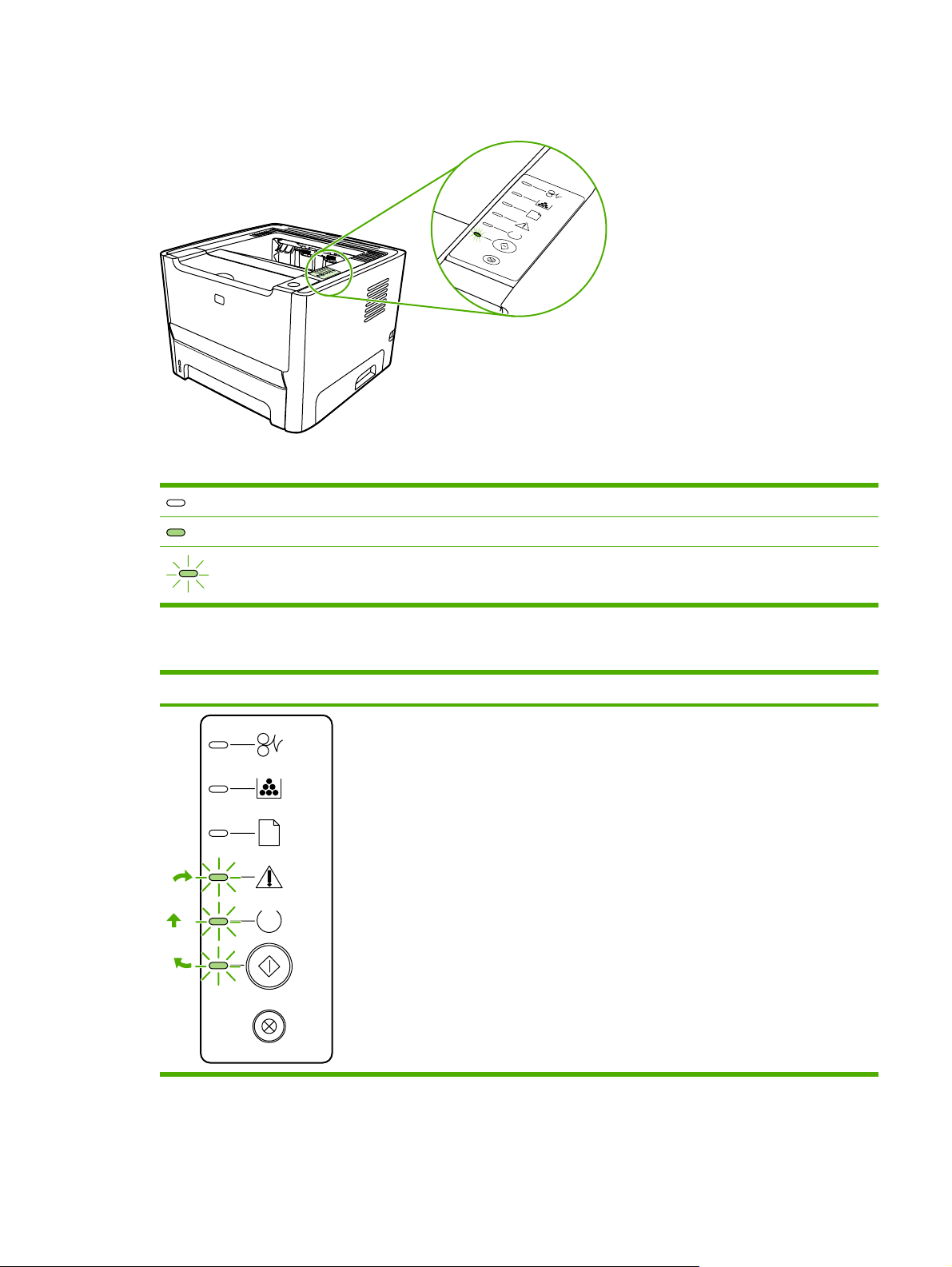
Vzorci utripanja lučk stanja
Tabela 7-1 Legenda lučk stanja
Znak za »ne sveti«
Znak za »sveti«
Znak za »utripa«
Tabela 7-2 Sporočilo lučke na nadzorni plošči
Stanje lučke Stanje tiskalnika Dejanje
Inicializacija/zagon
Med zagonom lučke za potrditev,
pripravljenost in opozorilo utripajo, in
sicer ena za drugo v časovnih presledkih
500 ms.
Inicializacija z vnovičnimi
nastavitvami
Med zagonom tiskalnika lahko zahtevate
posebno inicializacijsko zaporedje, s
katerim vnovič nastavite tiskalnik. V
takem primeru, denimo med
ponastavitvijo po izklopu, lučke utripajo
enako kot med inicializacijo in zagonom.
Preklic tiskalnega posla
Ko je tiskalni posel preklican, se tiskalnik
vrne v stanje pripravljenosti.
Med inicializacijo, ponovno konfiguracijo
in preklicem tiskalnega posla pritisk
gumba nima nobenega učinka.
SLWW Vzorci utripanja lučk stanja 75
Page 86

Tabela 7-2 Sporočilo lučke na nadzorni plošči (Se nadaljuje)
Stanje lučke Stanje tiskalnika Dejanje
Ready (Pripravljenost)
Tiskalnik je pripravljen, saj ne obdeluje
nobenega posla.
Obdelava podatkov
Tiskalnik sprejema ali obdeluje podatke.
Če želite natisniti stran s konfiguracijo,
pritisnite gumb za potrditev Go in ga
pridržite 5 sekund.
Če želite natisniti predstavitveno stran,
gumb za potrditev pritisnite na hitro.
Če želite preklicati trenutni posel,
pritisnite gumb za preklic Cancel.
76 Poglavje 7 Odpravljanje težav SLWW
Page 87

Tabela 7-2 Sporočilo lučke na nadzorni plošči (Se nadaljuje)
Stanje lučke Stanje tiskalnika Dejanje
Ročno podajanje ali ponavljajoča se
napaka
Tiskalnik je v tem stanju v naslednjih
okoliščinah:
Ročno podajanje
●
Splošna ponavljajoča se napaka
●
Napaka pri nastavitvah pomnilnika
●
Napaka v zvezi z vrsto tiskalnega
●
posla ali tiskalnim poslom
Opozorilo
Vratca prostora za tiskalno kaseto so
odprta.
Če želite odpraviti napako in natisniti
podatke, ki so sploh na voljo, pritisnite
gumb za potrditev Go.
Če napako s tem uspešno odpravite, se
tiskalnik vrne v stanje obdelave podatkov
in konča tiskalni posel.
Če napake ne odpravite, se tiskalnik vrne
v stanje ponavljajoče se napake.
Zaprite vratca prostora za tiskalno
kaseto.
SLWW Vzorci utripanja lučk stanja 77
Page 88

Tabela 7-2 Sporočilo lučke na nadzorni plošči (Se nadaljuje)
Stanje lučke Stanje tiskalnika Dejanje
Resna napaka
Napaka dodatne opreme Če si želite ogledati več podatkov o
Izklopite tiskalnik, počakajte 10
●
sekund in ga znova vklopite.
Če težav s tem niste odpravili,
●
napaki, pritisnite gumb za potrditev Go.
Vzorec svetenja lučk se spremeni. Več o
novem vzorcu svetenja preberite v
razdelku
napakah dodatne opreme. Ko spustite
gumb za potrditev Go, se tiskalnik vrne v
začetno stanje napake dodatne opreme.
Obrnite se na HP-jevo
glejte
podporo.
Tabela 7-3 Vzorci lučk pri
78 Poglavje 7 Odpravljanje težav SLWW
Page 89

Tabela 7-2 Sporočilo lučke na nadzorni plošči (Se nadaljuje)
Stanje lučke Stanje tiskalnika Dejanje
Zmanjkuje črnila
To stanje tiskalnika ne vpliva na lučke za
potrditev, pripravljenost in opozorila.
V tiskalniku ni črnila
V tiskalniku ni tiskalne kasete.
Naročite novo tiskalno kaseto, da jo
boste lahko po potrebi zamenjali.
Naročanje dodatne opreme in
Glejte
potrošnega materiala.
Znova vstavite kaseto v tiskalnik.
SLWW Vzorci utripanja lučk stanja 79
Page 90

Tabela 7-2 Sporočilo lučke na nadzorni plošči (Se nadaljuje)
Stanje lučke Stanje tiskalnika Dejanje
Papir se je zagozdil Odstranite zagozdeni papir. Glejte
Odstranjevanje zagozdenega tiskalnega
medija.
80 Poglavje 7 Odpravljanje težav SLWW
Page 91

Tabela 7-2 Sporočilo lučke na nadzorni plošči (Se nadaljuje)
Stanje lučke Stanje tiskalnika Dejanje
Zmanjkalo je papirja Vstavite papir ali drug medij.
Neustrezen papir
Vstavljeni papir ali tiskalni medij ni podprt.
Tabela 7-3 Vzorci lučk pri napakah dodatne opreme
Napaka dodatne opreme Opozorilna lučka
(Attention)
Vstavite ustrezen papir ali tiskalni medij.
Glejte
mediji.
Pritisnite gumb Go, če želite vseeno
tiskati.
Lučka za pripravljenost
(Ready)
Podprti papir in drugi tiskalni
Lučka Go (Potrditev)
Napaka zaradi nezdružljivosti
vtiča DIMM
Izklopljen Izklopljen Sveti
SLWW Vzorci utripanja lučk stanja 81
Page 92

Pogoste težave pri tiskanju z računalnikom Macintosh
V razdelku so navedene težave, do katerih lahko pride pri uporabi operacijskega sistema Mac OS X.
Tabela 7-4 Težave z operacijskim sistemom Mac OS X
Gonilnik tiskalnika ni na seznamu v oknu Print Center ali Printer Setup Utility.
Vzrok
Gonilnik za tiskalnik morda ni nameščen ali je nameščen nepravilno. Preverite, ali je PPD tiskalnika v naslednji mapi na trdem disku:
Datoteka PPD (PostScript Printer Description) je poškodovana. Datoteko PPD izbrišite iz te mape na disku: Library/Printers/
Ime tiskalnika, naslov IP ali gostiteljsko ime Rendezvous oziroma Bonjour ni prikazano na seznamu tiskalnikov v oknu Print Center
ali Printer Setup Utility.
Vzrok
Tiskalnik morda ni pripravljen. Preverite, ali so kabli pravilno priključeni, tiskalnik vklopljen in lučka
Morda ste izbrali napačno vrsto povezave. Izbrana mora biti možnost USB, IP Printing, Rendezvous ali Bonjour,
Rešitev
Library/Printers/PPDs/Contents/Resources/
<jezik>.lproj, pri čemer je <jezik> dvočrkovna koda jezika, ki ga
uporabljate. Po potrebi znova namestite programsko opremo.
Navodila poiščite v priročniku Getting Started Guide.
PPDs/Contents/Resources/<jezik>.lproj, pri čemer je
<jezik> dvočrkovna koda jezika, ki ga uporabljate. Znova namestite
programsko opremo. Navodila poiščite v priročniku Getting Started
Guide.
Rešitev
za pripravljenost sveti. Če je tiskalnik povezan prek zvezdišča USB
ali Ethernet, ga priključite neposredno na računalnik ali uporabite
druga vrata.
odvisno od vrste povezave med tiskalnikom in računalnikom.
Uporabljate napačno ime tiskalnika, naslov IP oziroma gostiteljsko
ime Rendezvous ali Bonjour.
Vmesniški kabel je morda poškodovan ali slabe kakovosti. Zamenjajte vmesniški kabel. Uporabite kakovosten kabel.
Gonilnik izbranega tiskalnika v oknu Print Center ali Printer Setup Utility ne nastavi samodejno.
Vzrok
Tiskalnik morda ni pripravljen. Preverite, ali so kabli pravilno priključeni, tiskalnik vklopljen in lučka
Gonilnik za tiskalnik morda ni nameščen ali je nameščen nepravilno. Preverite, ali je PPD tiskalnika v naslednji mapi na trdem disku:
Datoteka PPD (PostScript Printer Description) je poškodovana. Datoteko PPD izbrišite iz te mape na disku: Library/Printers/
Natisnite konfiguracijsko stran in preverite ime tiskalnika, naslov IP
oziroma gostiteljsko ime Rendezvous ali Bonjour. Ime tiskalnika,
naslov IP oziroma gostiteljsko ime Rendezvous ali Bonjour na
konfiguracijski strani mora biti enako kot v oknu Print Center ali Printer
Setup Utility.
Rešitev
za pripravljenost sveti. Če je tiskalnik povezan prek zvezdišča USB
ali Ethernet, ga priključite neposredno na računalnik ali uporabite
druga vrata.
Library/Printers/PPDs/Contents/Resources/
<jezik>.lproj, pri čemer je <jezik> dvočrkovna koda jezika, ki ga
uporabljate. Po potrebi znova namestite programsko opremo.
Navodila poiščite v priročniku Getting Started Guide.
PPDs/Contents/Resources/<jezik>.lproj, pri čemer je
82 Poglavje 7 Odpravljanje težav SLWW
Page 93

Tabela 7-4 Težave z operacijskim sistemom Mac OS X (Se nadaljuje)
Gonilnik izbranega tiskalnika v oknu Print Center ali Printer Setup Utility ne nastavi samodejno.
Vzrok Rešitev
<jezik> dvočrkovna koda jezika, ki ga uporabljate. Znova namestite
programsko opremo. Navodila poiščite v priročniku Getting Started
Guide.
Tiskalnik morda ni pripravljen. Preverite, ali so kabli pravilno priključeni, tiskalnik vklopljen in lučka
Vmesniški kabel je morda poškodovan ali slabe kakovosti. Zamenjajte vmesniški kabel. Uporabite kakovosten kabel.
Tiskalni posel ni bil poslan želenemu tiskalniku.
Vzrok
Morda je čakalna vrsta zaustavljena. Znova zaženite čakalno vrsto. Odprite nadzornika tiskanja in
Uporabljate napačno ime tiskalnika ali naslov IP. Morda je tiskalni
posel prejel tiskalnik z enakim ali podobnim imenom, naslovom IP
oziroma gostiteljskim imenom Rendezvous ali Bonjour.
Tiskanje s kartico USB drugega proizvajalca ni mogoče.
Vzrok Rešitev
Ta napaka se pojavi, če ni nameščena programska oprema za
tiskalnike z vmesnikom USB.
za pripravljenost sveti. Če je tiskalnik povezan prek zvezdišča USB
ali Ethernet, ga priključite neposredno na računalnik ali uporabite
druga vrata.
Rešitev
izberite Start Jobs.
Natisnite konfiguracijsko stran in preverite ime tiskalnika, naslov IP
oziroma gostiteljsko ime Rendezvous ali Bonjour. Ime tiskalnika,
naslov IP oziroma gostiteljsko ime Rendezvous ali Bonjour na
konfiguracijski strani mora biti enako kot v oknu Print Center ali Printer
Setup Utility.
Če dodate kartico USB drugega proizvajalca, boste morda morali
namestiti Applovo programsko opremo USB Adapter Card Support.
Najnovejšo različico te programske opreme lahko prenesete z
Applovega spletnega mesta.
Ko je tiskalnik povezan s kablom USB, ni prikazan na seznamu v oknu Print Center ali Printer Setup Utility, potem ko izberete
gonilnik.
Vzrok
To težavo lahko povzroča bodisi programska bodisi strojna oprema. Odpravljanje težav s programsko opremo
Rešitev
Preverite, ali računalnik Macintosh podpira vmesnik USB.
●
Preverite, ali imate različico operacijskega sistema Mac
●
OS X v10.2 ali novejšo.
Preverite, ali je v računalniku Macintosh nameščena ustrezna
●
Applova programska oprema za USB.
Odpravljanje težav s strojno opremo
Preverite, ali je tiskalnik vklopljen.
●
Preverite, ali je kabel USB pravilno priključen.
●
SLWW Pogoste težave pri tiskanju z računalnikom Macintosh 83
Page 94

Tabela 7-4 Težave z operacijskim sistemom Mac OS X (Se nadaljuje)
Ko je tiskalnik povezan s kablom USB, ni prikazan na seznamu v oknu Print Center ali Printer Setup Utility, potem ko izberete
gonilnik.
Vzrok
Rešitev
Preverite, ali uporabljate ustrezen kabel USB za velike hitrosti
●
prenosa.
Preverite, ali je v verigo USB priključenih preveč naprav.
●
Odstranite vse naprave iz verige in priključite kabel neposredno
na vrata USB gostiteljskega računalnika.
Preverite, ali je v verigo zaporedoma priključenih več zvezdišč
●
USB brez napajanja. Odstranite vse naprave iz verige in
priključite kabel neposredno na vrata USB gostiteljskega
računalnika.
Opomba Tipkovnica računalnika iMac je zvezdišče
USB brez lastnega napajanja.
84 Poglavje 7 Odpravljanje težav SLWW
Page 95

Napake emulacije postscripta HP na ravni 3
Naslednje težave, značilne za postscriptno emulacijo HP na ravni 3, se lahko pojavijo, kadar uporabljate
več tiskalniških jezikov.
Opomba Če želite, da se ob napakah v postscriptu natisne ali prikaže sporočilo, odprite
pogovorno okno Print Options (Možnosti tiskanja) in kliknite želeno možnost v razdelku PS
Errors. Do te nastavitve lahko dostopate tudi prek vgrajenega spletnega strežnika.
Tabela 7-5 Napake emulacije postscripta HP na ravni 3
Znaki Morebiten vzrok Rešitev
Posel se tiska v pisavi Courier (privzeta
pisava tiskalnika), namesto v pisavi, ki
ste jo določili.
Stran velikosti legal se natisne z
odrezanimi robovi.
Natisne se stran z napakami emulacije
postscripta na ravni 3.
Napaka pri preverjanju omejitve Tiskalni posel je prezahteven. Morda boste morali tiskati pri ločljivosti
Napaka navideznega stroja Napaka pri pisavi V gonilniku tiskalnika izberite neomejeno
Preverjanje obsega Napaka pri pisavi V gonilniku tiskalnika izberite neomejeno
Želena pisava ni bila prenesena v
tiskalnik. Tik preden je tiskalnik prejel
tiskalni posel v emulaciji postscripta, je
bila morda izbrana možnost, da se
natisne tiskalni posel PCL.
Tiskalni posel je prezahteven. Morda boste morali tiskati pri ločljivosti
Tiskalni posel morda ni emulacija
postscripta HP na ravni 3.
Prenesite želeno pisavo in tiskalni posel
znova pošljite. Preverite vrsto in mesto
pisave. Če je treba, jo prenesite v
tiskalnik. To preverite v dokumentaciji
programske opreme.
600 dpi stran urediti tako, da bo
preprostejša, ali namestiti dodatni
pomnilnik.
Tiskalni posel mora biti emulacija
postscripta HP na ravni 3. Preverite, ali
programska oprema zahteva, da
tiskalniku pošljete nastavitveno datoteko
ali datoteko z glavo emulacije postscripta
HP na ravni 3.
600 dpi stran urediti tako, da bo
preprostejša, ali namestiti dodatni
pomnilnik.
število pisav, ki jih lahko prenesete.
število pisav, ki jih lahko prenesete.
SLWW Napake emulacije postscripta HP na ravni 3 85
Page 96

Odpravljanje težav z mediji
Naslednje težave z mediji povzročajo slabšo kakovost tiskanja, zagozdenje papirja ali poškodbe
tiskalnika.
Težava Vzrok Rešitev
Slaba kakovost tiskanja ali prijemanje
barvila.
Manjkajoči deli izpisa, zagozdenje ali
zvijanje papirja.
Čezmerno zvijanje papirja. Papir je preveč vlažen, vlakna niso
Zagozditve ali poškodbe tiskalnika Papir je perforiran ali so deli izrezani. Uporabite papir brez izrezov ali
Težave pri podajanju. Robovi papirja niso gladki. Uporabite kakovosten papir za laserske
Papir je preveč vlažen, pregrob, pretežek
ali prelahek, je reliefni ali je iz serije z
napako.
Papir ni bil pravilno shranjen. Papir shranjujte na ravni površini in v
Površina papirja ni enaka na obeh
straneh.
pravilno obrnjena ali pa so prekratka
Površina papirja ni enaka na obeh
straneh.
Površina papirja ni enaka na obeh
straneh.
Papir je preveč vlažen, pregrob, pretežek
ali prelahek, vlakna niso pravilno
usmerjena ali so prekratka, je reliefni ali
iz serije z napako.
Uporabite drugo vrsto papirja z
gladkostjo od 100 do 250 sheffieldov in
vsebnostjo vlage od 4 do 6 odstotkov.
embalaži, ki ščiti pred čezmerno
vlažnostjo zraka.
Obrnite papir.
Odprite izhodni pladenj na hrbtni strani
ali uporabite papir z dolgimi vlakni.
Obrnite papir.
perforacije.
tiskalnike.
Obrnite papir.
Uporabite drugo vrsto papirja z
gladkostjo od 100 do 250 sheffieldov in
vsebnostjo vlage od 4 do 6 odstotkov.
Odprite izhodni pladenj na hrbtni strani
ali uporabite papir z dolgimi vlakni.
Izpis ni poravnan (je postrani) Vodila papirja morda niso pravilno
prilagojena.
Hkrati se poda več listov. V podajalnem pladnju je morda preveč
papirja.
Medij je morda naguban, prepognjen ali
poškodovan.
Odstranite medij iz podajalnega pladnja,
ga poravnajte in ga znova vstavite.
Vodila tiskalnega medija prilagodite širini
in dolžini medija, ki ga uporabljate, in
poskusite znova.
Odstranite nekaj papirja iz pladnja.
Vstavljanje tiskalnih medijev.
Glejte
Tiskalni medij ne sme biti zguban,
prepognjen ali poškodovan. Uporabite
medij iz drugega ali novega zavoja.
86 Poglavje 7 Odpravljanje težav SLWW
Page 97

Težava Vzrok Rešitev
Tiskalnik ne povleče medija iz
podajalnega pladnja
Pri samodejnem obojestranskem
tiskanju tiskalnik ne povleče medija iz
podajalnega pladnja.
Tiskalnik je morda v načinu ročnega
podajanja.
Morda je zajemalni valj umazan ali
poškodovan.
Mehanizem za prilagajanje dolžine
papirja v pladnju 2 ali 3 je morda
nastavljen na večjo dolžino, kot jo ima
papir.
Izbiralnik velikosti tiskalnega medija za
samodejno obojestransko tiskanje ni
nastavljen na pravilno velikost strani.
Preverite, ali je tiskalnik v načinu
ročnega podajanja, in poskusite znova.
Obrnite se na HP-jeveo podporo za
stranke. See
jem or the support flyer that came in the
box.
Mehanizem prilagodite dejanski dolžini
papirja.
Če boste tiskali na papir velikosti letter ali
legal, izbiralnik potisnite navznoter, če pa
boste tiskali na papir A4 ga povlecite
navzven. Glejte
prikazan položaj izbiralnika velikosti
tiskalnega medija za samodejno
obojestransko tiskanje.
Kako stopiti v stik s HP-
Deli izdelka, kjer je
SLWW Odpravljanje težav z mediji 87
Page 98

Natisnjena stran se razlikuje od tiste na zaslonu
Izberite možnost, ki najbolje opisuje težave:
Popačeno, napačno ali nepopolno besedilo
●
Manjkajoča grafika ali besedilo oziroma prazne strani
●
Velikost strani je drugačna kot pri drugih tiskalnikih HP LaserJet
●
Kakovost grafike
●
Popačeno, napačno ali nepopolno besedilo
Pri nameščanju programske opreme ste morda izbrali napačen gonilnik za tiskalnik. Poskrbite, da
●
bo v lastnostih tiskalnika izbran gonilnik za tiskalnik HP LaserJet P2015.
Če se popačeno natisne le določena datoteka, je morda kaj narobe prav s to datoteko. Če se
●
dokumenti popačeno natisnejo le iz enega programa, je morda kaj narobe s tem programom.
Preverite, ali je izbran ustrezen gonilnik.
Težavo morda povzroča uporabniški program. Natisnite besedilo iz drugega programa.
●
Kabel USB je morda slabo pritrjen ali poškodovan. Poskusite eno od teh možnosti:
●
Izvlecite kabel in ga znova priključite na obeh koncih.
●
Znova natisnite besedilo, ki ste ga že uspešno natisnili.
●
Če je mogoče, priključite kabel in tiskalnik na drug računalnik ter natisnite besedilo, ki ste ga
●
že uspešno natisnili.
Uporabite nov kabel USB 2.0, dolg 3 m ali manj. Glejte
●
potrošnega materiala.
Izklopite tiskalnik in računalnik. Iztaknite kabel USB in preverite, ali sta njegova konca morda
●
poškodovana. Nato kabel znova priključite in se prepričajte, da sta oba konca trdno v
priključkih. Tiskalnik mora biti z računalnikom povezan neposredno. Odstranite morebitna
stikala, tračne pogone, varnostne ključe in druge naprave, nameščene med vrati USB na
računalniku in tiskalnikom. Te naprave lahko namreč motijo komunikacijo med računalnikom
in tiskalnikom. Znova vklopite tiskalnik in računalnik.
Naročanje dodatne opreme in
Manjkajoča grafika ali besedilo oziroma prazne strani
Preverite, ali datoteka vsebuje prazne strani.
●
Morda niste odstranili zaščitnega traku s tiskalne kasete. Tiskalno kaseto vzemite iz tiskalnika in
●
potegnite jeziček na dnu, kolikor morete, da odstranite celoten zaščitni trak. Znova namestite
tiskalno kaseto. Navodila preberite v razdelku
stran, tako da pritisnete gumb za potrditev Go. S tem preverite delovanje tiskalnika.
Nastavitve za grafiko v pogovornem oknu z lastnostmi tiskalnika morda niso ustrezne. Spremenite
●
jih. Več o tem preberite v razdelku
Windows ali Konfiguracija gonilnika za tiskalnik v operacijskem sistemu Macintosh.
Konfiguracija gonilnika za tiskalnik v operacijskem sistemu
Zamenjava tiskalne kasete. Natisnite predstavitveno
Očistite tiskalnik, zlasti stike med tiskalno kaseto in napajalnikom.
●
88 Poglavje 7 Odpravljanje težav SLWW
Page 99

Velikost strani je drugačna kot pri drugih tiskalnikih HP LaserJet
Če pri tiskanju dokumenta uporabite novejši oziroma drug gonilnik za tiskalnik HP LaserJet ali drugačne
nastavitve tiskalnika kot pri sestavljanju, se utegne velikost strani spremeniti. Če se želite tej težavi
izogniti, poskusite eno od teh možnosti:
Pri sestavljanju in tiskanju uporabite isti gonilnik za tiskalnik in enake nastavitve, ne glede na to,
●
kateri tiskalnik HP LaserJet uporabljate.
Spremenite ločljivost, velikost papirja, nastavitve pisave in druge nastavitve. Več o tem preberite
●
v razdelku
gonilnika za tiskalnik v operacijskem sistemu Macintosh.
Konfiguracija gonilnika za tiskalnik v operacijskem sistemu Windows ali Konfiguracija
Kakovost grafike
Nastavitve za grafiko morda ne ustrezajo. Po potrebi prilagodite nastavitve za grafiko, na primer
ločljivost, v pogovornem oknu z lastnostmi tiskalnika. Več o tem preberite v razdelku
gonilnika za tiskalnik v operacijskem sistemu Windows ali Konfiguracija gonilnika za tiskalnik v
operacijskem sistemu Macintosh.
Opomba Pri pretvorbi iz ene oblike zapisa v drugo se utegne ločljivost grafike zmanjšati.
Konfiguracija
SLWW Natisnjena stran se razlikuje od tiste na zaslonu 89
Page 100

Težave s programsko opremo tiskalnika
Tabela 7-6 Težave s programsko opremo tiskalnika
Težava Rešitev
V mapi Printer (Tiskalniki) ni gonilnika za tiskalnik
HP LaserJet P2015.
Pri namestitvi programske opreme se je prikazalo obvestilo o
napaki.
Znova namestite programsko opremo tiskalnika. Kliknite
●
gumb Start v opravilni vrstici operacijskega sistema
Windows, izberite Programs (Programi) in nato
HP LaserJet P2015 ter kliknite Uninstall (Odstrani).
Izklopite tiskalnik. Namestite programsko opremo
tiskalnika s CD-ROM-a. Znova vklopite tiskalnik.
Opomba Zaprite vse programe, ki se izvajajo.
Če želite zapreti program, katerega ikona je
prikazana v opravilni vrstici, to kliknite z desno
tipko miške in izberite Close (Zapri) ali Disable
(Onemogoči).
Priključite kabel USB na druga vrata USB na računalniku.
●
Če želite tiskati s tiskalnikom v skupni rabi, v opravilni
●
vrstici sistema Windows kliknite gumb Start, izberite
Settings (Nastavitve) in nato Printers (Tiskalniki).
Dvokliknite ikono Add Printer (Dodaj tiskalnik). Sledite
navodilom čarovnika za dodajanje tiskalnika.
Znova namestite programsko opremo tiskalnika. Kliknite
●
gumb Start v opravilni vrstici operacijskega sistema
Windows, izberite Programs (Programi) in nato
HP LaserJet P2015 ter kliknite Uninstall (Odstrani).
Izklopite tiskalnik. Namestite programsko opremo
tiskalnika s CD-ROM-a. Znova vklopite tiskalnik.
Opomba Zaprite vse programe, ki se izvajajo.
Če želite zapreti program, katerega ikona je
prikazana v opravilni vrstici, to kliknite z desno
tipko miške in izberite Close (Zapri) ali Disable
(Onemogoči).
Preverite, koliko prostora je na voljo na pogonu, kamor
●
nameščate programsko opremo tiskalnika. Po potrebi
sprostite čim več prostora in programsko opremo vnovič
namestite.
Po potrebi zaženite program za zmanjšanje
●
razdrobljenosti diska in programsko opremo tiskalnika
vnovič namestite.
Tiskalnik je v pripravljenosti (lučka za pripravljenost sveti),
vendar ne tiska.
Z nadzorne plošče natisnite stran s konfiguracijo, da
●
preverite delovanje tiskalnika.
Preverite, ali so vsi kabli trdno nameščeni in ali ustrezajo
●
tehničnim zahtevam. Preveriti morate kabel USB ter
omrežni in napajalni kabel. Poskusite priključiti nov kabel.
90 Poglavje 7 Odpravljanje težav SLWW
